Черный список вконтакте. Как на андроиде добавить контакт в черный список
Ситуации, когда в социальной сети пишет сообщения неприятный пользователь, нередки. Иногда, чтобы избавиться от навязчивого человека, достаточно просто сообщить ему о нежелании разговаривать. Но как поступить, если все просьбы оставить в покое проигнорированы? В таких ситуациях необходимо воспользоваться функционалом сайта и заблокировать надоедливую личность. В том, как добавить в чёрный список В Контакте человека, разберётся каждый желающий. Достаточно лишь серьёзно заняться данным вопросом и уделить ему небольшое время, чтобы понять и разобрать все особенности данного процесса. И тогда ни один недоброжелатель не сумеет испортить настроение.
Чтобы отправить в бан неприятного собеседника, необходимо знать, где находится соответствующий раздел. В обновлённой версии он расположен там же, где и раньше.
Желающим посмотреть перечень заблокированных придётся;
- зайти на сайт и авторизоваться;
- открыть меню настроек;
- найти среди предложенных пунктов подходящий.

В результате перед пользователем откроется страница с указанием людей, которым ограничен доступ к профилю. Дополнительно тут окажется строка для поиска и добавления нежелательных аккаунтов. Именно тут производится управление чёрным списком, здесь определяется, кто окажется забанен и лишится права писать сообщения и комментарии.
Как заблокировать собеседника?
Выяснив, где найти перечень заблокированных, необходимо разобраться, как избавляться от посторонних людей. Самый простой и удобный способ сделать это – посмотреть профиль недоброжелателя и воспользоваться предложенными тут функциями. Для этого потребуется:
- перейти к аккаунту надоевшего человека;
- найти под фотографией пункт блокировки и отправки в чёрный список;
- кликнуть необходимую надпись;
- подтвердить действия.
В результате заблокированный пользователь лишится возможности просматривать обновления и новости на стене, писать личные сообщения и комментарии, видеть фотографии и аудиозаписи. И как бы он ни думал, как поставить лайк или написать очередную гадость, добиться желаемого у него не выйдет. Он получить доступ к перечисленным действиям, лишь когда покинет список забаненных.
И как бы он ни думал, как поставить лайк или написать очередную гадость, добиться желаемого у него не выйдет. Он получить доступ к перечисленным действиям, лишь когда покинет список забаненных.
Как добавить человека в чёрный список В контакте, если он не в друзьях?
Разобравшись, как в Вк занести в чёрный список собеседников, следует обратить внимание и на остальные варианты, позволяющие блокировать любых людей и даже сообщества. Для этого потребуется совершить следующее:
- открыть профиль неприятной личности;
- скопировать ссылку из адресной строки браузера;
- перейти в настройках к перечню забаненных;
- внести скопированный адрес в специально созданное для этого поле;
- подтвердить отправку в бан.
Подобный подход приводит к полноценной блокировке любого сообщества или пользователя, даже если он не в друзьях.
Отдельно следует упомянуть о блокировке подписчиков. Чтобы убрать лишних подписавшихся, следует открыть перечень и нажимать на крестик в правом углу каждой миниатюры.
Главное, не забывать одобрять удаление и отправку в бан.
Как добавить в чёрный список В контакте с телефона?
Практически не отличается от описанных способов блокировка надоедливых, навязчивых собеседников с телефона. Для этого следует воспользоваться теми же вариантами, что применяются на компьютере в полноценной версии сайта. Единственная особенность – в мобильной версии социальной сети следует наводить курсор на правый верхний угол аватара неприятных пользователей (на странице блокируемого). Именно там скрывается меню с перечнем допустимых действий.
Отдельно стоит упомянуть о разблокировке. Знать это не менее важно, чем то, как внести недоброжелателя в чёрный список.
Чтобы вернуть забаненному возможность писать сообщения, потребуется перейти к перечню заблокированных и найти напротив миниатюры нужного пользователя предложение разбанить. Далее останется только кликнуть его.
Альтернативные варианты решения проблемы
Разобраться, как поместить неугодного человека в бан, несложно, ещё проще заблокировать неприятную личность. Но иногда разумнее избегать жёстких мер и ограничиваться более мягкими действиями.
Но иногда разумнее избегать жёстких мер и ограничиваться более мягкими действиями.
Отличным вариантом ограничить доступ к личной информации и запретить посторонним людям совершать отдельные действия станет настройка доступа Вк.
Чтобы определить, кому и какие действия доступны, следует открыть страницу настроек и перейти в раздел «приватность». Далее останется лишь изменить условия доступа и сохранить сделанные изменения.
Если перечисленные меры не принесут желаемого результата, придётся прибегнуть к блокировке.
Лично я как то особо никогда об этом не думал, так как я не особо ярый поклонник социальных сетей. Но все же в сегодняшней статья именно об этом, я с вами и хотел поговорить.
Всем привет. Давайте разбираться с нашим вопросом.
Для начала хотелось бы вам напомнить, что перед этим я писал про то, как добавить человека в чёрный список. Если вы пропустили данную статью, то можете посмотреть её
Совсем недавно, я увидел, как один человек, что-то там сканирует у себя в контакте. «Что ты делаешь» – спросил, я данного человека. «Смотрю, кто добавил меня в чёрный список» – получил я в ответ.
«Что ты делаешь» – спросил, я данного человека. «Смотрю, кто добавил меня в чёрный список» – получил я в ответ.
Но делается это всё очень легко, с помощью приложения, которое называется Blacklist & Hidden Friends. Чтобы перейти в это приложение, просто нажмите на его название.
И так вас перекинуло на сайт вконтакте. Теперь нажимаете – «запустить приложение». И перед вами откроется вот такая картина.
С помощью данного приложения можно посмотреть список тех людей, кто добавил вас в чёрный список, и так же ещё можно посмотреть скрытых друзей у какого-то пользователя.
Сканирование началось. Полностью в этом приложении, я не разбирался, но судя с текста который написан, я сделал вывод, что данное приложение сначала ищет только среди друзей ваших друзей. Это занимает где-то около одной минуты.
После чего начинает дальше сканировать. Я вот наблюдаю за процессом сканирования, наверное, так оно и есть, так как ещё находит людей.
А теперь давайте попробуем посмотреть скрытых друзей, какого пользователя. Берём ссылку любого пользователя, я вот, к примеру, выберу эту девушку.
Я ждал, ждал, но так ничего и не появилось. Потом попробовал другого человека, но тоже всё безрезультатно. Наверное, в этих людей нет скрытых друзей.
Попробуйте просканировать кого-то со своих друзей. Если что-то получится, то напишите в комментариях.
С уважением Александр!
Как добавить в черный список в ВК неприятную личность? Иногда лучшим ответом на назойливость, хамство или обиду становится игнорирование. Именно для этого и была разработана такая опция.
Она есть во многих приложениях, даже в контакт-листе мобильного. Пользователям социальной сети В Контакте поставить человека в черный список разрешено разными методами. Функция работает через ноутбук или смартфон, подробно о том, в соцсети, мы рассказали в нашей отдельной статье, поэтому здесь сразу перейдем к теме.
Добавляем в black-лист через компьютер
Существует два пути как кинуть в ЧС в ВК через комп, каждый из которых имеет свои преимущества.
Через настройки
- Опция находится в подменю, которое вызывается кликом мышью по кружку аватара в верхнем углу справа;
- Оказавшись в нужном секторе, на том же месте разыщите кружок аватарки, спуститесь чуть ниже, до строки «Черный список» , перейдите;
- Нажмите синюю кнопочку с аналогичным названием;
- Предварительно скопируйте ID странички определенного человека ( просто, если следовать нашим инструкциям), точное написание его ФИО. Вставьте в развернувшуюся поисковую строку;
- Когда профиль отыщется, кликните по нему.
Этот способ занимает некоторое количество времени, которое тратится на манипуляции по поиску блока, ввода данных, подтверждение услуги. Зато он дает возможность внести в черный список человека в вконтакте в любом случае.
Независимо от того, находится ли он в числе ваших френдов, свободен ли вход на его страничку.
Через страницу того, кого хотим добавить в блок-зону
Как оперативно занести в черный список человека в ВК?
- Просто посетите его аккаунт;
- Под главной фотографией автора возле кнопки «добавить в друзья» нажмите на три точки;
- Развернется перечень подразделов, который завершается функцией «Пожаловаться на страницу» , при нажатии на него внизу будет пункт «Закрыть доступ» .
Этот метод доступен, если у автора страницы открыт доступ. Блок-кнопка присутствует у пользователей, которые не являются вашими контактами. Он удобен оперативностью, быстротой исполнения задачи. Получили хамское сообщение, перешли в профиль нахала, один раз щелкнули мышкой и вуа-ля.
Как добавить в черный список с мобильного?
Все пользователи В Контакте добавить в черный список друга с телефона могут следующим образом:
- Запустите приложение;
- В нижней панели найдите значок с тремя маленькими черточками.
 Это вызов меню;
Это вызов меню;
- Переходим по вкладке «Друзья» ;
- Находим того, кого хотим добавить в черный список, заходим в аккаунт;
- Кликаем по трем вертикальным точкам, во всплывшем меню выбираем задачу «Заблокировать» ;
Кстати, в ВК кинуть человека в ЧС на телефоне можно, даже если он не добавлен в друзья.
- В разделе с контакт-листом нужно ткнуть на плюсик, который откроет форму поиска.
- Выберите приемлемый метод, например, по имени, найдите личность и заблокируйте с помощью аналогичных действий.
Мы узнали, как в ВК добавить в ЧС человека через комп или мобильный. Чтобы убедиться, что все получилось, зайдите в раздел с black-листом через настройки и .
Обратите внимание, что осталось при большом желании пользователь соцсети сможет обойти блокировку и
Итак, сделаем выводы:
- Назначение удается с любого устройства, как портативного, так и стационарного;
- Существует несколько тактик выполнения задачи;
- Добавлять можно не только френдов, но и посторонних;
- Помимо личных аккаунтов, опция работает в группах.
 Действия выполняет админ по идентичной схеме;
Действия выполняет админ по идентичной схеме; - Отправить в черный список в ВК можно не только участника группы, добавленного ранее – блокировка активна на всех зарегистрированных в соцсети.
Разыскать нужный раздел будет не сложно, соцсеть славится интуитивно понятной навигацией. Наверное, за это ее и любят миллионы поклонников. Пользуйтесь полезными опциями с удовольствием!
Здравствуйте, дорогие читатели! Благодаря стараниям социальной сети Вконтакте угодить своим посетителям и сделать их пребывание на сайте спокойным и комфортным, предоставляется возможность ограничивать себя от людей, которые каким-то образом могут нарушать ваши границы, например, хамить или выражать агрессию. Но, если вы не знаете, как добавить в черный список ВК назойливого «друга», тогда эта статья для Вас!
Что значит черный список ВК?
Напомним, что черный список ВК блокирует пользователя, тем самым лишая его возможности отправлять Вам сообщения, комментировать записи, просматривать вашу страницу, фотографии, обновления и другую личную информацию. Единственная «поблажка» для человека в вашем черном списке – видеть вашу аватарку, но в миниатюре. Т.е. открыть полностью он её не сможет.
Единственная «поблажка» для человека в вашем черном списке – видеть вашу аватарку, но в миниатюре. Т.е. открыть полностью он её не сможет.
А теперь перейдем конкретнее к вопросу, как добавить в черный список ВК.
Существуют два способа, которые позволяют заблокировать пользователя:
Способ №1. Перейдите на страницу человека, которого хотите добавить в черный список. Под его аватаркой кликните на многоточие «…» и потом выберете «Заблокировать».
Способ №2. Переходим в настройки. Справа в меню выбираем «Черный список». Нажимаем «Добавить» в строку введите полную ссылку страницы пользователя. Если вы не знаете, как это сделать, то: для этого зайдите к нему на страницу и скопируйте ссылку в адресной строке. Затем вставьте её в поле «Добавление в черный список». Или же, если этот человеку вас в друзьях, то можно начать вводить его имя, должен выплыть вариант.
Надеемся, это понятно.
Если Вы являетесь админом группы Вконтакте и хотите навести порядки, забанив неугомонных участников, то следуйте такой очередности, которая позволит заблокировать пользователя в группе ВК.
- Под аватаркой группы нажмите на многоточие.
- В предложенном списке кликните на «Управление сообществом».
- Когда страница загрузится, справа увидите меню. Нажмите на «Участники».
- Под этим пунктом выплывет два варианта: «Руководители» и «Черный список». Выбираем, естественно, второе.
- И так же, как и в первом случае, необходимо нажать «Добавить в черный список» и ввести либо ссылку на страницу участника, либо его имя.
Как узнать, есть ли я в черном списке ВК?
Если Вам интересно, состоите ли Вы у кого-то в черном списке, то просто так это узнать не получится. Официальный сайт Вконтакте не предусматривает такой возможности, однако можно воспользоваться другим сервисом, а именно 220vk.com, который может показать вам то, чего ВК не покажет. Это касается и черного списка.
Более того, на этом сайте можно .
А теперь приступим к таким действиям, которые покажут, у кого мы есть в черном списке:
- Переходим на 220vk.
 com
com - Слева выбираем «Черный список».
- Далее кликаем «Искать, у кого я в черном списке»
- После сканирования выплывет список с людьми, у которых вы в ЧС.
Сейчас пойдет речь о такой функции в сети контакт, как заблокировать пользователя в контакте, или если быть более дословным и точным, то о том, что же все – таки значит такая фраза, как черный список ВКонтакте .
Ну а сейчас давайте с вами вместе разберемся подробней о том, что все же значит в полном понимании этой фразы — черный список ВКонтакте.
Если быть очень и даже очень кратким, то в сети контакт черный список будет обозначать, то, что блокируется доступ пользователя к вашей странице, которого вы самостоятельно, по каким — то причинам добавили у себя в раздел черного списка. Такие пользователи не будут иметь возможности видеть, и даже возможность в сети контакт, и не смогут вам писать никакие сообщения и письма.
Вот таким будет краткое описание черного списка в сети в ВКонтакте.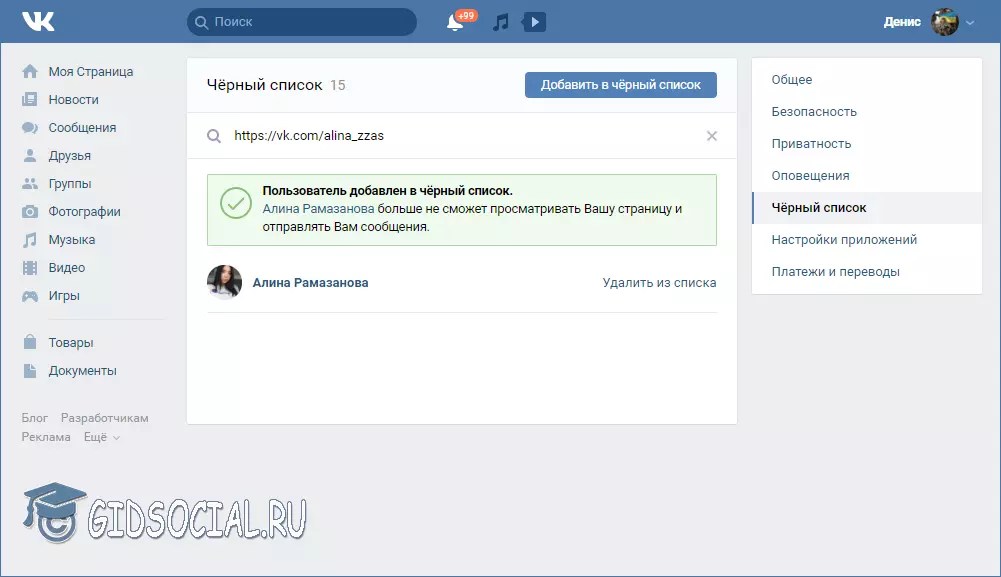
Итак, кто – то из надоедливых пользователей уже настолько вам надоел, что вы все же думали и решились внести его в «ВКонтакте в черный список». А некоторые не ждут, и сразу добавляет не нужных им персонажей в раздел неугодных. Есть, сами знаете, наверное, в сети, и такой типаж пользователей из социальных сетей, которые и в обычной обыденной жизни, и в различных сервисах интернета, с его паутиной, которым обязательно надо делать всяческие пакости. Ну что тут можно поделать с такими? 🙂
А вот что! – Надо правильно уметь .
Заходите на свою собственную страницу в социальной сети ВК, и одним махом, возможно, вы сможете решить многие проблемы со стороны надоедливых пользователей соцсети.
А если хотите знать более конкретно, тогда можно зайти в менюшку, которое носит гордое название «Мои Настройки», и в верхнем меню, которое и сейчас висит в горизонтальном состоянии в настройках контактов и расположено четвертым по счету.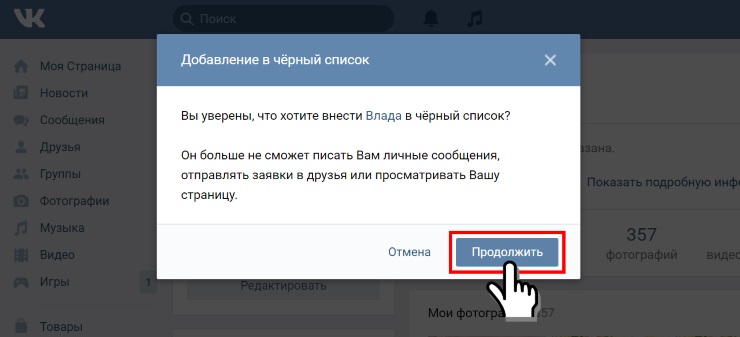 – Как оно называется? – Знаете?
– Как оно называется? – Знаете?
Конечно же «Черный список».
И войдя в это меню, вы сможете решить и совершить такую проблему, как блокировать пользователя вконтакте.
Блокировка пользователя ВКонтакте или внесение его на сайте в черный список контактаДля того чтобы произошла блокировка пользователя во ВКонтакте и занесение его администрацией контактов в необходимый вам список. Вам надо будет сделать вот такие вот действия. Надо будет в графу, которая указана стрелкой на рисунке выше, ввести имя пользователя, которого вы решили заблокировать или наложить бан (внести в черный список контактов), или же добавить в специальную графу ссылку на его страницу, сами выберите, что вам удобней имя или ссылка. И после этого можете смело нажать на кнопку «Добавить в черный список». – Все, дело сделано!
Сейчас пойдет речь о том, как можно заблокировать пользователя в контакте, или если быть более правильным и точным, то о том, как внести такого «общительного» пользователя, не умеющего себя правильно вести, в черный список ВКонтакте .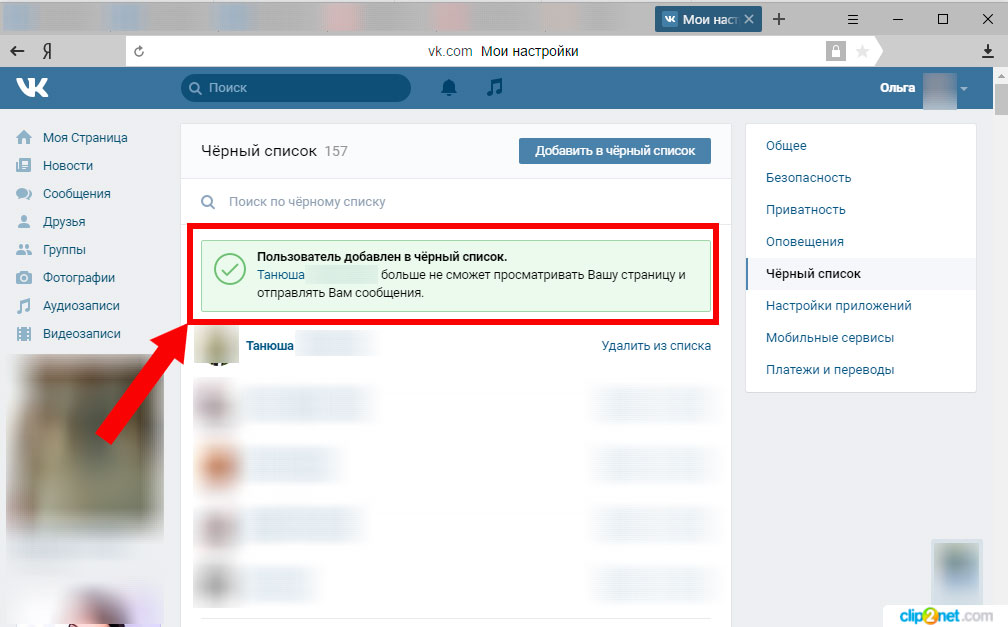
Давайте, друзья, теперь давайте разберемся подробней о том, что все же значит в полном понимании этой фразы — черный список ВКонтакте.
Если быть очень кратким, то список черный в контакте означает, то, что блокирует доступ пользователя к вашей странице, которого вы добавили в этот самый бан, черный список. Такие пользователи не будут иметь возможности видеть и , и не смогут вам писать никакие сообщения и письма.
Вот краткое описание черного списка ВКонтакте.
Черный список (или блокировка) в контакте на практикеИтак, если кто – то из надоедливых и некультурных пользователей уже настолько вам надоел, что вы приняли твердое самостоятельное решение внести его в контакте в черный список. Думали, ждали, есть люди, которые не хотят вносить в этот список людей, а многие и не умеют делать этого. Но есть, конечно же, и такая категория или аудитория, (кому как) людей, которая и в обычной жизни, и в интернете, обязательно делает всяческие пакости всему окружающему их. Ну, что тут делать? 🙂
Ну, что тут делать? 🙂
А вот что вам надо будет делать при таких моментах! – Надо правильно уметь настроить контакт, точнее вашу страничку в этой сети.
Заходите на свой контакт, в котором вы уже давно или не так уж и давно , и одним махом решаете все проблемы.
А если конкретней, то заходите в меню, которое носит гордое название «Мои Настройки», и в верхнем меню, которое и сейчас висит в горизонтальном состоянии в настройках контактов и расположено четвертым по счету. – Как оно называется? – Знаете?
Конечно же «Черный список».
И нажимаете на ссылку «Добавить в бан — лист».
Все, таким образом, вы заблокировали пользователя 🙂 и добавили его самостоятельно в «черный список» в контакте .
На этом рисунке был взят пример добавления в бан создатель сети ВКонтакте, Павел Дуров. Конечно же, многие из пользователей хотели бы иметь у себя в друзьях именно его. Но это только пример. 🙂 К Дурову мы относимся хорошо.
На этом сайте вы сможете узнать:
- Например, статью, о том, что может для вас значить ?
- Про черный список и блокировку пользователя в Фейсбук.

- Заблокировать или внести его в так называемый «черный список в Твиттера».
- И вообще все варианты внесения в любой черный список и блокировки в соц — сетях или к примеру на сайтах общений и знакомств.
Ну а как ВКонтакте правильно добавить в черный список пользователя, вы уже знаете.
Как убраться из чс в вк. Как убрать себя из черного списка вконтакте у друга
Статья рассказывает, как обходить чёрный список во «Вконтакте».
Навигация
Возможность отправлять неугодных пользователей в «Чёрный список » существует в социальной сети «Вконтакте », как и на любых других аналогичных ресурсах. Конечно, внести в такой список кого-либо, кто вам не нравится – это хорошо.
Но что делать, когда вас самих туда занесли по ошибке, например, ваш друг, и вам нужно исправить это? В сегодняшнем обзоре мы будем говорить, как удалиться из «Чёрного списка » в соцсети «Вконтакте » после того, как мы туда попали.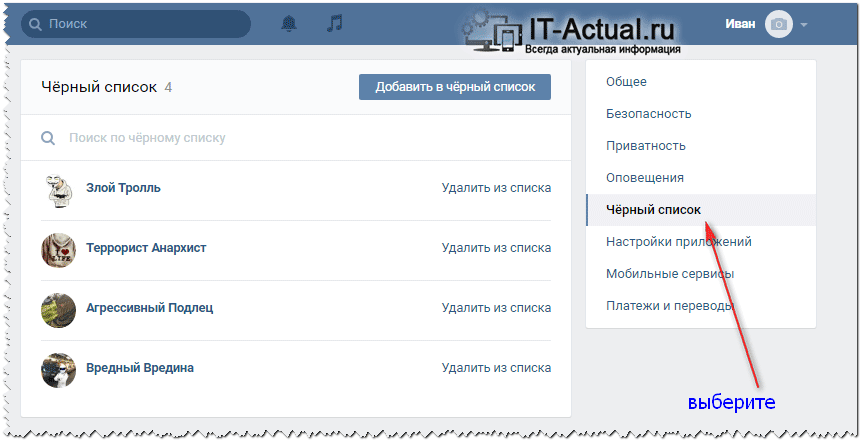
Как действует функция «Чёрный список»?
Для начала разберёмся, что такое «Чёрный список » во «Вконтакте », и как он работает. Нам будет полезно это знать, чтобы лучше понять вопрос.
Когда вас заносят в «Чёрный список », вы оказываетесь как бы забаненными. Пользователь, который вас заблокировал, ещё может просматривать вашу страничку, для него вы полностью остаётесь на виду. Но если вы зайдёте к нему на страничку, то всё, что вы сможете увидеть – это аватар и имя. Всё остальное будет вам недоступно, включая отправку сообщений.
Также вы увидите на странице заблокировавшего вас пользователя уведомление о том, что вам закрыт доступ к этому аккаунту. Это и есть «Чёрный список », в котором вы оказались, и возникает вопрос, а можно ли его как-нибудь обойти? Обычным способом сделать это невозможно, но мы попробуем воспользоваться другими методами, которые помогут нам выйти из «Чёрного списка ».
Способ первый. Как обойти «Чёрный список» во «Вконтакте»?
Обойти блокировку со стороны другого пользователя на сайте «Вконтакте » можно при помощи анонимайзера. Анонимайзер – это такая программа, которая позволяет подключаться к Интернету анонимно, скрывая при этом реальный IP-адрес пользователя. Тем самым, если вы, например, заблокированы по IP-адресу в каком-либо чате, форуме или сайте, то вы можете спокойно зайти туда через анонимайзер.
Анонимайзер – это такая программа, которая позволяет подключаться к Интернету анонимно, скрывая при этом реальный IP-адрес пользователя. Тем самым, если вы, например, заблокированы по IP-адресу в каком-либо чате, форуме или сайте, то вы можете спокойно зайти туда через анонимайзер.
Также дело обстоит и с «Вконтакте ». Вы можете зайти через анонимайзер в свой аккаунт во «Вконтакте » и свободно получить доступ для просмотра странички того человека, который ранее ставил вас в «Чёрный список ». Но тут есть пара нюансов.
Как обойти черный список и как выйти из черного списка в Контакте
Во-первых, сайт «Вконтакте » может вычислить, что вы заходите под «левой» программой и принять вас за мошенника. Не исключено, что после этого ваш аккаунт временно заблокируют до выяснения обстоятельств.
Во-вторых, при помощи анонимайзера вы лишь только обойдете «Чёрный список », но не сможете удалиться из него. Ваш аккаунт так и останется в списке заблокированных у другого пользователя, и вам всегда нужно будет прибегать к помощи анонимайзера, чтобы обходить блокировку.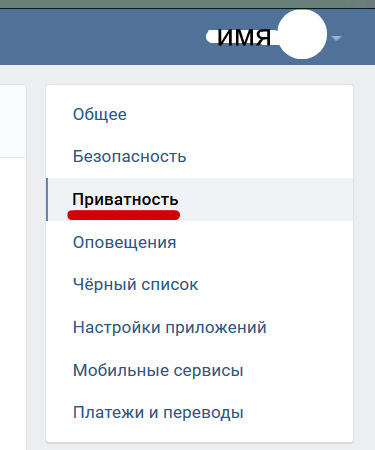
Скачать один из таких анонимайзеров вы можете по этой ссылке .
Способ второй. Как выйти из «Чёрного списка» в группах во «Вконтакте»?
Немного поговорим о том, что делать, если вас поставили в «Чёрный список » в какой-либо группе во «Вконтакте ». Попасть в бан лист сообщества не так уж легко, но тем не менее это случается. Правда, выйти из «Чёрного списка » группы тоже весьма непросто, и мы лишь покажем вам теоретический пример того, как это можно сделать.
Ваша задача добиться того, чтобы администратор сообщества прошёл по вашей ссылке. Ссылка должна быть такого вида: http://vkontakte.ru/groups.php?act=unban&gid=(id сообщества, в чёрный список которого вас поставили)&id=(id вашей странички ).
Вам нужно каким-либо образом добиться того, чтобы администратор группы, где вас забанили, прошёл по этому адресу. После этого вы будете удалены из «Чёрного списка » этого сообщества. На практике добиться этого сложно, но попытаться стоит.
Способ третий. Как удалиться из «Чёрного списка» другого человека во «Вконтакте»?
Как обойти черный список и как выйти из черного списка в Контакте
Удалиться из «Чёрного списка » вашего друга можно по тому же принципу, что был описан в предыдущем пункте. То есть вам нужно будет создать ссылку и попросить заблокировавшего вас пользователя пройти по ней.
Чтобы действовать более хитро, зарегистрируйте новый аккаунт, сделайте его таким, чтобы он был похож на настоящий. Либо попросите вашего знакомого, чтобы он помог вам. Суть дела заключается в том, чтобы войти в доверие заблокировавшего вас человека и передать ему ссылку. Ссылка выглядит таким образом: http://vkontakte.ru/settings.php?act=delFromBlackList&id=(id вашей странички) . После того как он пройдётся по этому адресу, вы будете удалены из его «Чёрного списка ».
Но наиболее реальный способ – это пообщаться с вашим знакомым и попросить разбанить вас. Если это ваш друг, и вы его чем-то обидели – извинитесь, в этом нет ничего плохого. Всегда проще договариваться с человеком, идти ему на уступки, нежели искать какие-то хитрые обходные пути, которые не всегда подействуют.
Всегда проще договариваться с человеком, идти ему на уступки, нежели искать какие-то хитрые обходные пути, которые не всегда подействуют.
Видео: КАК ВЫЙТИ ИЗ ЧЕРНОГО СПИСКА ПОЛЬЗОВАТЕЛЯ В КОНТАКТЕ?
Посмотреть свой ЧС (черный список) ВКонтакте требуется, чтобы определить, кого ты туда занес и заблокировал (то есть эти люди больше не могут тебе писать и не могут смотреть твою страницу). Может быть, ты заблокировал человека по ошибке, а может, это было осознанное решение, но сейчас обида уже прошла и ты хочешь удалить его из черного списка. Обо всем этом читай дальше.
Как посмотреть черный список ВКонтакте (узнать, кого я заблокировал)?
Твой черный список людей ВКонтакте находится в настройках. Чтобы открыть настройки в обычной версии ВКонтакте, нажми справа вверху на свое имя или на аватарку — откроется меню. Затем выбери там пункт Настройки :
Настройки состоят из нескольких разделов. Тебе нужен Чёрный список — нажми на этот пункт в правой колонке.
А еще свой черный список можно сразу открыть по этой ссылке: Мой черный список .
Перед тобой откроется список всех людей, кого ты когда-либо заблокировал. Когда ты заносишь кого-нибудь в черный список, он остается там навсегда. Точнее, до тех пор, пока ты его сам не разблокируешь.
Как открыть черный список ВКонтакте в мобильной версии, в приложении на телефоне?
Примерно так же. Сначала нажми на кнопку главного меню (три полоски слева вверху), потом прокрути меню вниз (если его не видно целиком), нажми Настройки и затем Чёрный список . Кроме того, в мобильной версии можешь попасть туда по этой ссылке: Мой черный список .
Как разблокировать человека ВКонтакте, убрать из черного списка?
Эти способы для полной версии ВКонтакте. Для мобильной — смотри дальше.
1-й способ
Сначала открой черный список (смотри выше, как это сделать). Далее, напротив каждого человека есть ссылка Удалить из списка . Выбери человека, которого ты хочешь разблокировать, и нажми «Удалить из списка».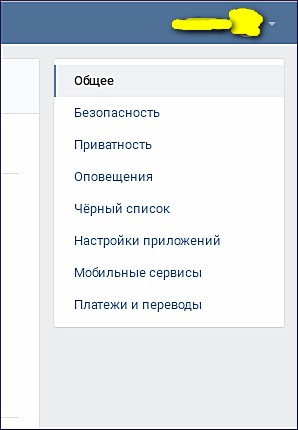 После этого он сразу же сможет смотреть твою страницу и писать тебе в личку.
После этого он сразу же сможет смотреть твою страницу и писать тебе в личку.
2-й способ
Зайди на страницу этого человека и найди кнопку с тремя точками (меню) — под главной фотографией. Нажми на нее и выбери пункт Разблокировать . Нажми на него. Вот и все!
Как разблокировать человека ВКонтакте, убрать из черного списка в мобильной версии ВКонтакте?
1-й способ в мобильной версии
Открой черный список по ссылке Мой черный список . Нажми на человека, которого хочешь убрать из заблокированных, затем на его странице найди в «Действиях» пункт Разблокировать и нажми на него.
2-й способ в мобильной версии
Точно так же открой черный список, переключись на полную версию (ссылка «Полная версия» в самом-самом низу страницы) и нажми Удалить из списка напротив нужного человека. Если мелко, увеличь изображение пальцами. Затем ты сможешь вернуться к мобильной версии по ссылке в левой колонке — «Перейти к мобильной версии».
Как найти человека в своем черном списке?
В самом верху черного списка есть поле Поиск по черному списку . Нажми туда и начни набирать имя или фамилию человека, который тебя интересует — ты быстро его найдешь. Эта функция полезна, когда в твоем черном списке много людей.
Нажми туда и начни набирать имя или фамилию человека, который тебя интересует — ты быстро его найдешь. Эта функция полезна, когда в твоем черном списке много людей.
Как посмотреть чужой черный список? Как узнать, есть ли я в черном списке?
Посмотреть чужой черный список нельзя, это личная тайна каждого пользователя. Но можно легко определить, находишься ли ты в черном списке конкретного человека. Вот инструкция: .
Любая соц. сеть предоставляет возможность прекратить общение с нежелательной личностью путем добавления в так называемый черный список. Существует подобная возможность и в Одноклассниках. Нажимая кнопку заблокировать, вы ограничиваете возможность человека просматривать, комментировать фотографии, писать вам сообщения.
Иногда случаются ошибки. В ЧС можно отправить близкого друга или вы помирились с тем, с кем раннее не хотели общаться. Что делать, если это произошло? Можно ли отменить действие? Рассмотрим способы вернуть пользователя из заблокированного в ранг полноценных друзей и постараемся ответить на поставленные вопросы.
Как найти ЧС в социальной сети Одноклассники
Для просмотра черного списка и всех, кто в нем находится достаточно выполнить несколько простых действий:
- Зайти на свою страницу, пролистать ее до самого низа.
- Открыть другие функции, перейти в черный список, кликнув по нему.
- Откроется окно, появится список тех людей, которым вы запретили доступ к странице.
Как убрать из черного списка в Одноклассниках человека, если вы совершили ошибку
Вернуть человека в полноценные друзья можно в любой момент времени, все будет зависеть только от личного желания.
- Выполняем все действия, описанные выше, открываем окно с фотографиями тех людей, доступ которым к странице ограничен.
- Наводим курсор мыши на фотографию выбранного клиента и выбираем появившеюся опцию разблокировать. Это самая нижняя строчка списка.
- Кликнем по кнопке, подтверждаем восстановление кнопкой удалить из ЧС.
Всё, человек получил право писать вам сообщения, оставлять комментарии, оценивать фотографии и многое другое.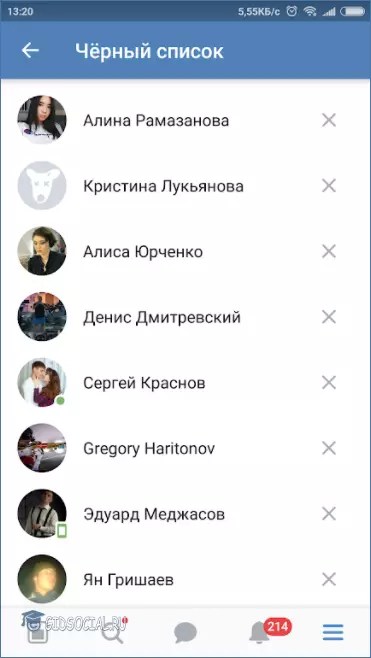 Теперь он полноценный друг и вы можете с ним совершенно спокойно общаться. У нас получилось снять все ограничения.
Теперь он полноценный друг и вы можете с ним совершенно спокойно общаться. У нас получилось снять все ограничения.
Как удалить из черного списка в Одноклассниках, второй способ
- Наводим курсор на пункт «еще», расположенный на главной странице.
- В открывшемся окне выбираем пункт ЧС.
- Ищем фотографию человека, которого вы хотите вернуть в друзья.
- Нажимаем кнопку разблокировать.
Юзер восстановлен до статуса вашего друга.
Существует своего рода небольшое ограничение, друг удалённый из черного списка не сможет сразу вступить с вами в переписку или произвести иные действия в течение 24 часов. По прошествии суток, полный доступ будет восстановлен.
Как удалить из черного списка в Одноклассниках в мобильной версии
Удалять, добавлять пользователей, можно также в мобильной версии Одноклассников. Для этого заходим на мобильную версию сайта, открываем свою страницу, спускаемся ниже. Там находится пункт «другие разделы». Открывается окно, нажимаем на кнопку «черный список». Выбираем заблокированного пользователя и жмем кнопку «разблокировать». Всё, у пользователя полностью восстановлены права, он сможет через сутки отправлять сообщения, оставлять комментарии.
Там находится пункт «другие разделы». Открывается окно, нажимаем на кнопку «черный список». Выбираем заблокированного пользователя и жмем кнопку «разблокировать». Всё, у пользователя полностью восстановлены права, он сможет через сутки отправлять сообщения, оставлять комментарии.
Очистить черный список полностью
Очистить ЧС за несколько кликов не получится, каждого пользователя придется восстанавливать отдельно. Если накопилось много заблокированных пользователей, это займет немало времени. Размер ЧС в Одноклассниках не ограничен и поместить туда можно много пользователей.
Отключить полностью ЧС администрация не разрешает. Прежде чем восстановить человека до белого списка, следует очень хорошо подумать, стоит ли он того. Возможно, вскоре придется его отправить обратно уже навсегда и прекратить с ним всяческое общение.
Черный список соц. сетей, вещь достаточно полезная, она позволяет избавиться от назойливых пользователей, просто неприятных лично вам людей. Но иногда так получается, что поссорившись, мы отправляем туда близких нам людей или просто совершаем ошибку. Для этого и существует возможность вытащить оттуда человека и продолжить с ним общение. Мы постарались рассказать, как это сделать достаточно простым способом.
Но иногда так получается, что поссорившись, мы отправляем туда близких нам людей или просто совершаем ошибку. Для этого и существует возможность вытащить оттуда человека и продолжить с ним общение. Мы постарались рассказать, как это сделать достаточно простым способом.
Так и, наоборот, убрать из него. Вопрос как убрать человека из черного списка в Одноклассниках, волнует многих пользователей социальной сети, ведь подчас отношения между друзьями могут и наладиться.
Но перед тем как узнать, как убрать из черного списка в Одноклассниках, давайте разберемся, а что вообще может дать ЧС и как в него для начала добавить. Итак, если исключить человека из своих друзей и добавить его в ЧС, то он не сможет просматривать никакие ваши личные данные, начиная от фото и видео, и заканчивая статусом и аудиозаписями. Кроме того, если убрать друга в ЧС, у него не получится написать вам сообщение либо оставить комментарий под фотографией.
В настоящее время нет никакой сложности в том, чтобы добавить в ЧС – для этого достаточно всего лишь навести курсор на пользователя соцсети и нажать «Заблокировать».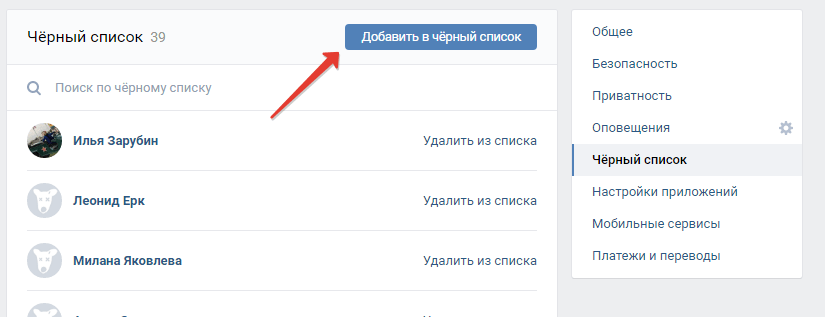 Так можно поступить не только с посторонним гостем, но и с другом, который вам чем-то насолил. Впрочем, при восстановлении отношений можно запросто удалить из черного списка в Одноклассниках.
Так можно поступить не только с посторонним гостем, но и с другом, который вам чем-то насолил. Впрочем, при восстановлении отношений можно запросто удалить из черного списка в Одноклассниках.
Где найти ЧС
- Найти меню, расположенное вверху справа.
- Нажать на пункт «Черный список».
- В открывшемся окне будут все те люди, которых вы когда-либо вообще добавляли в ЧС. Так можно найти его через телефон или на планшете.
После того как вы нашли его, можно отвечать на следующий вопрос, который наверняка у вас возникнет — как удалить человека из черного списка в Одноклассниках навсегда? И возможно ли это, если вы занесли его в ЧС?
Удаление из ЧС
Итак, когда вам заблагорассудится, вы можете убрать черный список в Одноклассниках, если только пожелаете этого. Но вот незадача – а как очистить черный список в Одноклассниках? Для этого нужно поступить так, как написано ниже:
- Перейти на свою страничку в соцсети, опуститься в самый низ, и найти «Черный список».

- Если нажать на ЧС, то откроются все те люди, которым вы когда-либо запретили вход к своей страничке. А уже на следующей вы обнаружите фото личностей, которых вы внесли в ЧС.
- Для того чтобы удалить черный список в Одноклассниках вообще, либо убрать каких-то конкретных людей, нужно вначале навести на них курсор и выбрать клавишу «Разблокировать». Данную функцию возможно найти в самом конце перечисленных опций.
- Далее следует нажать на «Разблокировать», благодаря чему появится новое окно, где нужно подтвердить тот факт, что вы хотите вернуть человека в друзья, нажав «Удалить».
После того как вы кликните на ссылку «Удалить», ваш друг или просто гость удалится из ЧС. Точно таким же способом можно убрать из данного раздела и других людей, либо и вовсе очистить ЧС. И также нужно действовать, если не понимаете, как убрать человека из черного списка в Одноклассниках с телефона. Однако перед тем, как разблокировать личностей из ЧС, стоит вспомнить о том, что после того, как вы нажмете клавишу «Удалить», эти люди снова смогут писать вам личные письма, проглядывать информацию на вашей стене, видео, фото, оставлять комментарии и отправлять вам подарки. Поэтому, перед тем как разблокировать пользователя, следует уяснить для самого себя, а стоит ли это делать и не повторится ли данная история вновь, после чего вам придется опять добавлять пользователя в ЧС.
Поэтому, перед тем как разблокировать пользователя, следует уяснить для самого себя, а стоит ли это делать и не повторится ли данная история вновь, после чего вам придется опять добавлять пользователя в ЧС.
Как убрать из черного списка
Сегодня социальные сети являются частью нашей жизни, ведь именно в них мы активно знакомимся, общаемся, играем в игры, смотрим фильмы, слушаем музыку. Нередко у пользователей возникают самые разные вопросы по поводу этих ресурсов, например, на тему, как убрать себя из черного списка в «Одноклассниках». В целом сделать это достаточно не просто в социальной сети «ОК». Убрать из черного списка какого-то человека способен только сам владелец анкеты. Но все же есть некоторые хитрости, которые помогут обойти правила. Конечно, первым делом пользователю стоит попытать связаться с человеком, который отправил его в черный список. Вероятнее всего, причиной стала ссора или какой-то мелкий неприятный инцидент между людьми. Возможно, он уже давно исчерпан, а вот черный список по-прежнему остается в прежнем состоянии.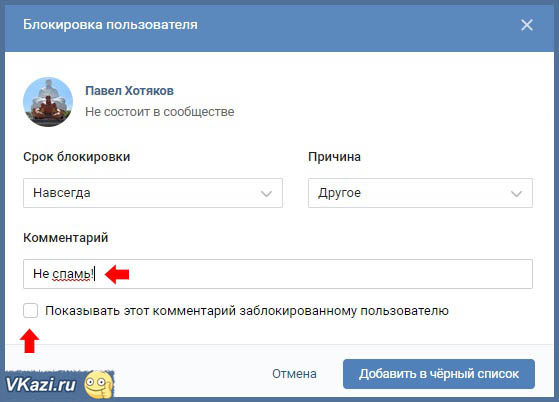 В таком случае можно написать владельцу анкеты с другого аккаунта и предложить продолжить общение.
В таком случае можно написать владельцу анкеты с другого аккаунта и предложить продолжить общение.
Если же примирение оказалось невозможным, а посещать страницу разозлившегося пользователя все равно хочется или в этом и вовсе есть серьезная необходимость, то придется пытаться обойти существующие правила. Стоит отметить, что создатели обсуждаемой социальной сети позаботились о том, чтобы отправлять людей в свой черный список и удалять их из него может только лично владелец аккаунта. В результате, попав в него, самостоятельно исправить ситуацию точно не удастся. Некоторые участники «Одноклассников» пытались обратиться с просьбой удалить из черного списка того или иного человека сотрудников администрации социальной сети. Но, независимо от причин, по которым они хотели это сделать, просьбы удовлетворены не были. Поэтому такой вариант можно сразу отклонить. Придется пытаться решить проблему самостоятельно.
Сегодня на просторах сети можно найти множество предложений о продаже специальных программ, которые позволяют изъять свою персону из черного списка другого пользователя. Что интересно, люди активно их покупают. Подобные «волшебные» проги становятся все более популярными с каждым днем. На самом деле они являются совершенно бесполезными, хоть и очень привлекательными для покупателей. После перечисления денежных средств на указанный счет, пользователь получает какую-либо непонятную заблокированную программу, применить которую оказывается невозможно или продавец просто прекращает с ним всякое общение и исчезает. Так что не стоит верить в подобные обещания обманщиков. Ведь никаких специальных программ, позволяющих редактировать черный список или любые другие пункты стороннего пользователя не существует. Сделать это может только администрация сайта и то, только после соответствующего предупреждения.
Что интересно, люди активно их покупают. Подобные «волшебные» проги становятся все более популярными с каждым днем. На самом деле они являются совершенно бесполезными, хоть и очень привлекательными для покупателей. После перечисления денежных средств на указанный счет, пользователь получает какую-либо непонятную заблокированную программу, применить которую оказывается невозможно или продавец просто прекращает с ним всякое общение и исчезает. Так что не стоит верить в подобные обещания обманщиков. Ведь никаких специальных программ, позволяющих редактировать черный список или любые другие пункты стороннего пользователя не существует. Сделать это может только администрация сайта и то, только после соответствующего предупреждения.
В итоге можно сказать, что единственным способом покинуть чей-то черный список в социальной сети «Одноклассники» является полное удаление своей страницы. В этом случае она просто исчезнет из обсуждаемого списка. Конечно, не стоит забывать, что в этом случае можно потерять связь со своими друзьями и знакомыми с этого ресурса, все достижения в играх, список любимых фильмов и песен, сохраненные и опубликованные фотографии, закладки, а также многое другое. Если нет необходимости хранить все это, то вполне можно заняться удалением собственного аккаунта. Кстати, в данной социальной сети пользователю дается некоторое время на раздумье, в течение которого он может восстановить страницу. Позже эта возможность будет полностью утеряна. После удаления можно создать новую анкету и использовать ее для посещения страницы человека, ранее добавившего пользователя в черный список.
Если нет необходимости хранить все это, то вполне можно заняться удалением собственного аккаунта. Кстати, в данной социальной сети пользователю дается некоторое время на раздумье, в течение которого он может восстановить страницу. Позже эта возможность будет полностью утеряна. После удаления можно создать новую анкету и использовать ее для посещения страницы человека, ранее добавившего пользователя в черный список.
Чтобы снова в него не отправиться через некоторое время, лучше всего использовать сторонние фотографии и личные данные, чтобы остаться неизвестным. Также не стоит забывать о возможности включить режим анонимности и свободно посещать страницы других людей, не боясь быть замеченным в списке «гостей». Правда, такая услуга на сегодняшний день является платной. Периодически ее также можно приобрести за специальные бонусы сайта. Они зарабатываются выполнением уникальных заданий. Например, такие бонусы начисляются за модерацию фотографий других пользователей. Далее они обмениваются на интересующую услугу в специальном разделе «Аукционы». Очень удобная возможность, которая позволяет участникам свободно использовать даже платные возможности сайта, не тратя на них при этом реальные средства из своего семейного бюджета. Отличная экономия для всех желающих.
Очень удобная возможность, которая позволяет участникам свободно использовать даже платные возможности сайта, не тратя на них при этом реальные средства из своего семейного бюджета. Отличная экономия для всех желающих.
В завершение также стоит отметить, что имеется еще одна «нелегальная» возможность убрать себя из черного списка другого пользователя. Это взлом чужого аккаунта. Для данной цели сегодня как раз существует множество специальных программ. Они автоматически подбирают пароль к выбранной анкете. Правда, такой подбор возможен только в том случае, если пароль оказался не слишком замысловатым. В идеале — состоящем исключительно из цифр. Кроме того, есть целые группы умельцев, которые за небольшую плату готовы помочь своим клиентам со взломом практически любой страницы. Также не стоит забывать, что это незаконное действие, за которое, возможно, придется ответить в будущем. Особенно, если взломанный пользователь всерьез займется расследованием сложившейся неприятной для него ситуации.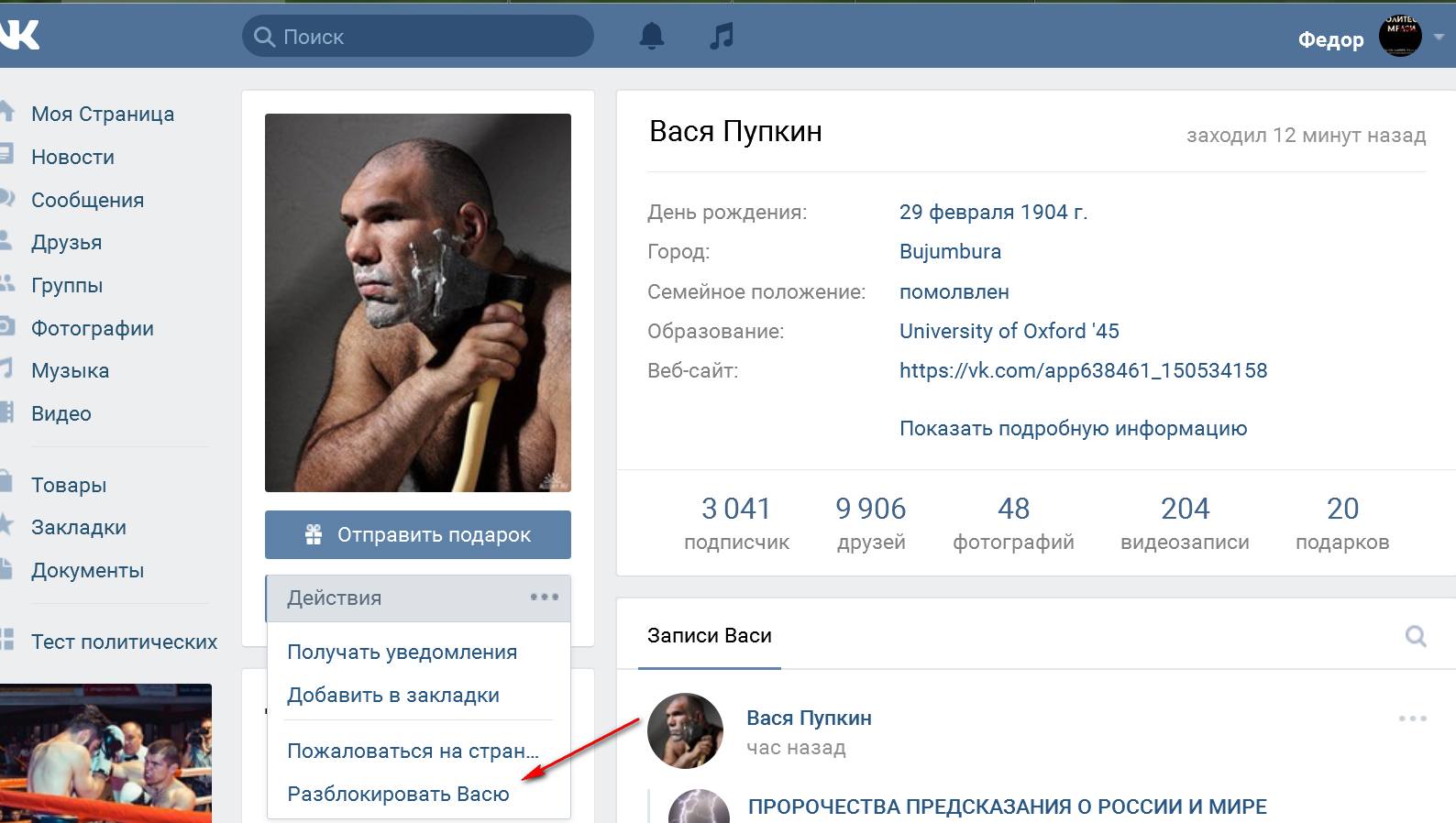
Черный список друзей в вк. Как добавить в черный список вконтакте. Как удалить из «Черного списка»
Посмотреть свой ЧС (черный список) ВКонтакте требуется, чтобы определить, кого ты туда занес и заблокировал (то есть эти люди больше не могут тебе писать и не могут смотреть твою страницу). Может быть, ты заблокировал человека по ошибке, а может, это было осознанное решение, но сейчас обида уже прошла и ты хочешь удалить его из черного списка. Обо всем этом читай дальше.
Как посмотреть черный список ВКонтакте (узнать, кого я заблокировал)?
Твой черный список людей ВКонтакте находится в настройках. Чтобы открыть настройки в обычной версии ВКонтакте, нажми справа вверху на свое имя или на аватарку — откроется меню. Затем выбери там пункт Настройки :
Настройки состоят из нескольких разделов. Тебе нужен Чёрный список — нажми на этот пункт в правой колонке.
А еще свой черный список можно сразу открыть по этой ссылке: Мой черный список .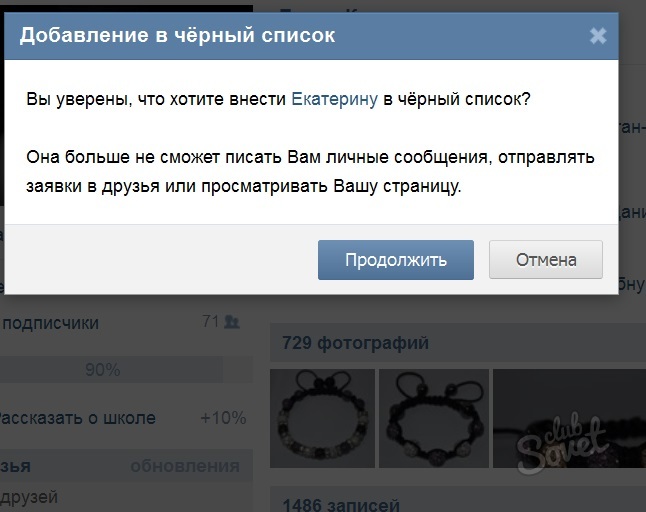
Перед тобой откроется список всех людей, кого ты когда-либо заблокировал. Когда ты заносишь кого-нибудь в черный список, он остается там навсегда. Точнее, до тех пор, пока ты его сам не разблокируешь.
Как открыть черный список ВКонтакте в мобильной версии, в приложении на телефоне?
Примерно так же. Сначала нажми на кнопку главного меню (три полоски слева вверху), потом прокрути меню вниз (если его не видно целиком), нажми Настройки и затем Чёрный список . Кроме того, в мобильной версии можешь попасть туда по этой ссылке: Мой черный список .
Как разблокировать человека ВКонтакте, убрать из черного списка?
Эти способы для полной версии ВКонтакте. Для мобильной — смотри дальше.
1-й способ
Сначала открой черный список (смотри выше, как это сделать). Далее, напротив каждого человека есть ссылка Удалить из списка . Выбери человека, которого ты хочешь разблокировать, и нажми «Удалить из списка». После этого он сразу же сможет смотреть твою страницу и писать тебе в личку.
2-й способ
Зайди на страницу этого человека и найди кнопку с тремя точками (меню) — под главной фотографией. Нажми на нее и выбери пункт Разблокировать . Нажми на него. Вот и все!
Как разблокировать человека ВКонтакте, убрать из черного списка в мобильной версии ВКонтакте?
1-й способ в мобильной версии
Открой черный список по ссылке Мой черный список . Нажми на человека, которого хочешь убрать из заблокированных, затем на его странице найди в «Действиях» пункт Разблокировать и нажми на него.
2-й способ в мобильной версии
Точно так же открой черный список, переключись на полную версию (ссылка «Полная версия» в самом-самом низу страницы) и нажми Удалить из списка напротив нужного человека. Если мелко, увеличь изображение пальцами. Затем ты сможешь вернуться к мобильной версии по ссылке в левой колонке — «Перейти к мобильной версии».
Как найти человека в своем черном списке?
В самом верху черного списка есть поле Поиск по черному списку . Нажми туда и начни набирать имя или фамилию человека, который тебя интересует — ты быстро его найдешь. Эта функция полезна, когда в твоем черном списке много людей.
Нажми туда и начни набирать имя или фамилию человека, который тебя интересует — ты быстро его найдешь. Эта функция полезна, когда в твоем черном списке много людей.
Как посмотреть чужой черный список? Как узнать, есть ли я в черном списке?
Посмотреть чужой черный список нельзя, это личная тайна каждого пользователя. Но можно легко определить, находишься ли ты в черном списке конкретного человека. Вот инструкция: .
Лично я как то особо никогда об этом не думал, так как я не особо ярый поклонник социальных сетей. Но все же в сегодняшней статья именно об этом, я с вами и хотел поговорить.
Всем привет. Давайте разбираться с нашим вопросом.
Для начала хотелось бы вам напомнить, что перед этим я писал про то, как добавить человека в чёрный список. Если вы пропустили данную статью, то можете посмотреть её
Совсем недавно, я увидел, как один человек, что-то там сканирует у себя в контакте. «Что ты делаешь» – спросил, я данного человека. «Смотрю, кто добавил меня в чёрный список» – получил я в ответ.
«Ничего себе, а как это можно проверить» – подумал я.
Но делается это всё очень легко, с помощью приложения, которое называется Blacklist & Hidden Friends. Чтобы перейти в это приложение, просто нажмите на его название.
И так вас перекинуло на сайт вконтакте. Теперь нажимаете – «запустить приложение». И перед вами откроется вот такая картина.
С помощью данного приложения можно посмотреть список тех людей, кто добавил вас в чёрный список, и так же ещё можно посмотреть скрытых друзей у какого-то пользователя.
Сканирование началось. Полностью в этом приложении, я не разбирался, но судя с текста который написан, я сделал вывод, что данное приложение сначала ищет только среди друзей ваших друзей. Это занимает где-то около одной минуты.
После чего начинает дальше сканировать. Я вот наблюдаю за процессом сканирования, наверное, так оно и есть, так как ещё находит людей.
А теперь давайте попробуем посмотреть скрытых друзей, какого пользователя. Берём ссылку любого пользователя, я вот, к примеру, выберу эту девушку.
Берём ссылку любого пользователя, я вот, к примеру, выберу эту девушку.
Я ждал, ждал, но так ничего и не появилось. Потом попробовал другого человека, но тоже всё безрезультатно. Наверное, в этих людей нет скрытых друзей.
Попробуйте просканировать кого-то со своих друзей. Если что-то получится, то напишите в комментариях.
С уважением Александр!
Социальная сеть ВКонтакте позволяет пользователям , применяя для этого различные инструменты. Есть возможность ограничить доступ к странице или отдельным ее подразделам всем пользователям, выставив в аккаунте нужные настройки, или сразу ограничить полностью к себе доступ для одного пользователя. Подобное ограничение носит название «Черный список».
Оглавление:Что такое черный список ВКонтакте
Черный список – это функция социальной сети ВКонтакте, которая позволяет одному пользователю полностью отстраниться от другого пользователя.
Отправляя человека в черный список, вы ограничиваете ему полностью доступ к вашей странице.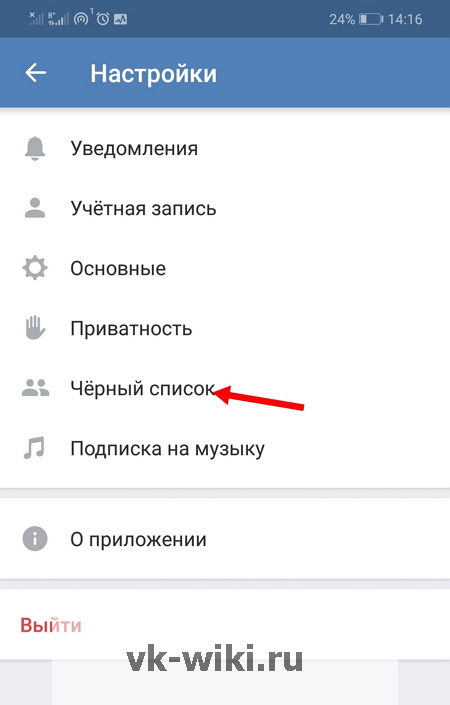 То есть, при переходе на нее, он будет видеть только ваше имя, фамилию и аватар, доступ к остальной информации окажется закрыт.
То есть, при переходе на нее, он будет видеть только ваше имя, фамилию и аватар, доступ к остальной информации окажется закрыт.
Пользователь, который находится в черном списке, не может добавить вас в друзья или написать вам сообщение. Но при этом стоит отметить, что даже если человек находится в черном списке, он сможет с вами общаться некоторыми способами:
Как можно понять, у каждого пользователя формируется свой собственный черный список во время пользования страницей.
Как удалиться из черного списка ВКонтакте
Причин, из-за которых пользователь может занести вас в свой черный список – огромное множество. Порою такая ситуация возникает на фоне недопонимания, и у заблокированного пользователя может возникнуть желание разъяснить ситуацию человеку, который его добавил в черный список. В таком случае человек начинает искать, как удалиться из черного списка ВКонтакте другого пользователя, но чаще он оказывается в еще более проблемной ситуации.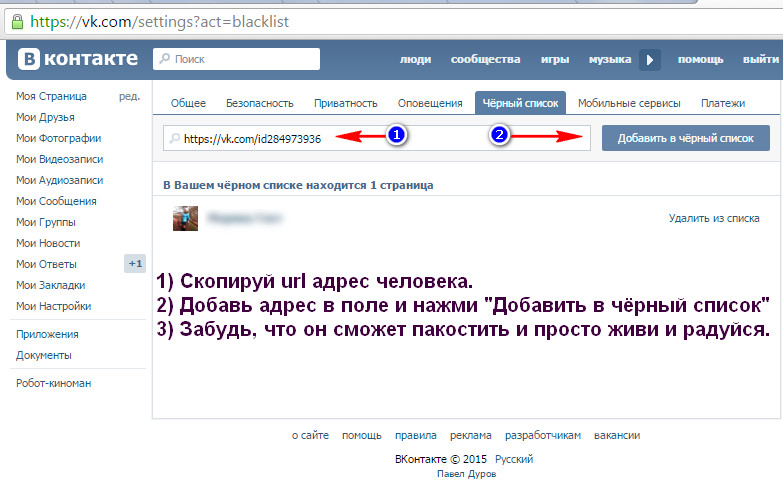
Дело в том, что сейчас удалиться из черного списка другого пользователя ВКонтакте никак нельзя. Раньше подобная возможность имелась, для этого было достаточно направить заблокировавшему вас пользователю ссылку, нажав на которую, он снимал блокировку с вашего аккаунта, но разработчики ВКонтакте «пофиксили» данную особенность.
При этом в сети можно найти множество фейковых сайтов и программ, которые обещают помочь удалиться из чужого черного списка. Запомните, что реально рабочего способа нет, и пользоваться подобными приложениями крайне опасно:
- Вы можете оказаться на фишинговом сайте, где после ввода ваших логина и пароля от ВКонтакте, они направятся злоумышленникам;
- Загруженная на компьютер программа, призванная решить проблему, может оказаться вирусом, который негативно скажется на работе системы;
- Отправив деньги по одному из таких предложений за платную разблокировку, вы рискуете их лишиться, что является достаточно распространенной мошеннической схемой.

Важно отметить, что только администраторы социальной сети ВКонтакте имеют возможность убрать вас из черного списка пользователя, и мошенники часто прикидываются, что у них есть необходимые для этого права. На деле же, нет реально рабочего способа, как удалиться из черного списка ВКонтакте.
Как смотреть страницу пользователя, оказавшись в черном списке
Если вы попали в черный список, у вас пропадает возможность даже следить за активностью пользователя – обновлениями его фотографий, информации на стене, списка друзей и прочего.
Самым простым способом наблюдать за активностью пользователя является регистрация нового аккаунта в социальной сети ВКонтакте. Сделать это достаточно просто, единственная трудность – потребуется номер к телефона, к которому еще не привязан ни один аккаунт ВК.
После того как вы зарегистрируете новый аккаунт, вы сможете уже частично видеть информацию о пользователе. Но дело в том, что большинстве человек ВКонтакте скрывают основную информацию от посторонних лиц, приберегая ее только для друзей или друзей друзей (настроив соответствующие параметры приватности). Значит, чтобы полноценно наблюдать за страницей пользователя, нужно, как минимум, добавить к себе в друзья его друзей. После того как несколько его друзей будут добавлены, можно попробовать добавить и самого пользователя в друзья с нового аккаунта.
Значит, чтобы полноценно наблюдать за страницей пользователя, нужно, как минимум, добавить к себе в друзья его друзей. После того как несколько его друзей будут добавлены, можно попробовать добавить и самого пользователя в друзья с нового аккаунта.
У кого я в черном списке ВКонтакте? Согласитесь всегда хочется узнать кто на вас затаил обиду, сегодня мы расскажем вам как узнать кто добавил вас в чс в вк, и у кого вы в черном списке вконтакте
Многие знают, в социальной сети под названием ВКонтакте можно добавлять людей в чёрный лист, но не многие знаю что можно узнать кто добавил вас в черный список. Для чего используют чёрный список ВКонтакте? Те, кого добавили в блеклист, не могут просмотреть страницу или отправить вам сообщение.
Зачем нужен чёрный список ВК?
Это функция удобная и даже иногда просто необходима. Она помогает оградить вас от спамеров и не желательных контактов и сообщений, например с бышими девушками, парнями и тд. Добавляя человека в черный список мы полностью запрещаем ему писать нам и оставлять комментарии на наши посты и фото
Для начала давайте с вами рассмотрим процесс как можно добавить человека в черный список
Добавить человека в чс или блеклист очень просто:
- зайдя в настройки справа, нажать на меню чёрного списка и добавить пользователя, которого нужно заблокировать;
- так же можно добавить в назначенную графу ссылку на страницу человека.

Выбирайте, что вам удобно.
Как узнать у кого я в черном списке вконтакте?
Узнать у кого вы в чс очень просто, и здесь нет никаких хитростей, все давно уже реализованно приложением вконакте:
Приложение называется Blacklist & Hidden Friends
И выглядит примерно так:
Оно сканирует полностью ваш список друзей и показывает вам людей которые занесли вас в черный список, результат может быть не точен поскольку приложение сканиурет только ваш френд лист, но всегда показывает правильный результат.
Проверить результат программы очень просто, переходим на страницу человека вы увидите только фио и маленькую аватарку, а так же в ряде случаев предупреждение что человек ограничил свое общение с вами
Чего делать не нужно?
Опасайтесь неизвестных программ и сайтов, которые обещают узнать блеклист в ВКонтакте и показать всех блокировавших вас людей. Многие из них мошенники, и могут наносить вред. Кроме того, в руках мошенников может оказаться ваша важная информация и даже ваш аккаунт который потом может быть использован для рассылки спама или мошеничества.
Если вы в блеклисте, то вы ничего не можете сделать. Видимо, человек не хочет общаться. Но бывает и такое, что вас внесли в лист ошибочно. Если вы думаете, что произошла ошибка, попробуйте с человеком наладить общение другим способом — через своих друзей. Не стоит пытаться быть назойливым, будьте доброжелательнее к окружающим людям, и вас никто не захочет добавлять в бан-лист ВКонтакте.
Если у вас есть другие способы как узнать у кого вы в черном списке делитесь в комментариях
22
Фев
2015
Далеко не все пользователи Вконтакте – это адекватные люди. Некоторые пользуются этой сетью для распространения спама, поэтому приходится всячески защищать свою страницу от таких людей.
Сделать это могут и новички, так как Вконтакте предусмотрен черный список и в него можно добавлять сколько угодно пользователей.
Как добавить в черный список Вконтакте? Если кто-то надоедает вам или вы хотите скрыть свою страничку, просто отправьте человека в ЧС.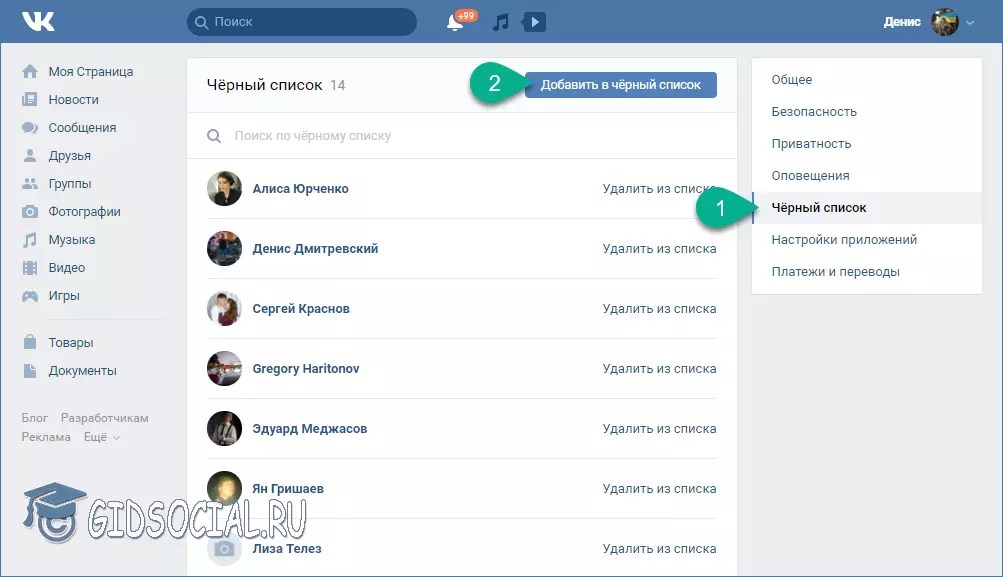 Для этого есть 3 способа и в данном посте мы расскажем о них. В любой момент вы сможете удалять участников из черного списка.
Для этого есть 3 способа и в данном посте мы расскажем о них. В любой момент вы сможете удалять участников из черного списка.
Черный список Вконтакте – защита от злоумышленников
Все добавленные в список заблокированных, ограничены от отправки сообщений и для них не отображается информация вашего аккаунта. Для них страничка выглядит так:
Вы можете пополнить свой черный список, используя один из следующих способов:
1. Через подписчиков.
Убмраете человека из друзей, и он переходит в подписчиков. После этого заходите в список подписчиков, наводите курсор и нажимаете на крестик. Пользователь сразу же будет добавлен в черный список.
2. Заблокировать пользователя со страницы.
Если человек не добавлен в друзья и подписчики, вы можете перейти на его страницу, прокрутить её вниз и нажать на кнопку блокировки (под видеозаписями). Обратите внимание, пока пользователь находится в списке друзей, такой кнопки не будет.
3. Добавление через черный список.
Добавление через черный список.
На своей страничке легко узнать черный список Вконтакте и легко добавлять туда новых пользователей. Для этого потребуется зайти в настройки и перейти к черному списку:
Здесь вы помете посмотреть черный список Вконтакте и убирать из него людей. Так же можно ввести ссылку (имя и фамилию), чтобы добавить в список новых участников.
Как удалить всех людей из черного списка?
Когда долго пользуешься профилем и активно добавляешь туда людей, черный список может стать огромным. Вручную удалять пользователей из списка сложно, поэтому лучше использовать :
Программа бесплатная, а чтобы найти кнопку очистки блек листа, перейдите в Профиль>Чистка. Так же через эту программу можно массово добавлять людей в ЧС (указывая ссылки на их профили).
У кого я в черном списке?
С помощью специального приложения, вы можете посмотреть, кто успел добавить вас в черный список. Для этого открывайте ссылку :
Как добавить в черный список ВКонтакте? «Черный список» «В Контакте»: как пользоваться данным инструментом
Посмотреть свой ЧС (черный список) ВКонтакте требуется, чтобы определить, кого ты туда занес и заблокировал (то есть эти люди больше не могут тебе писать и не могут смотреть твою страницу). Может быть, ты заблокировал человека по ошибке, а может, это было осознанное решение, но сейчас обида уже прошла и ты хочешь удалить его из черного списка. Обо всем этом читай дальше.
Может быть, ты заблокировал человека по ошибке, а может, это было осознанное решение, но сейчас обида уже прошла и ты хочешь удалить его из черного списка. Обо всем этом читай дальше.
Как посмотреть черный список ВКонтакте (узнать, кого я заблокировал)?
Твой черный список людей ВКонтакте находится в настройках. Чтобы открыть настройки в обычной версии ВКонтакте, нажми справа вверху на свое имя или на аватарку — откроется меню. Затем выбери там пункт Настройки :
Настройки состоят из нескольких разделов. Тебе нужен Чёрный список — нажми на этот пункт в правой колонке.
А еще свой черный список можно сразу открыть по этой ссылке: Мой черный список .
Перед тобой откроется список всех людей, кого ты когда-либо заблокировал. Когда ты заносишь кого-нибудь в черный список, он остается там навсегда. Точнее, до тех пор, пока ты его сам не разблокируешь.
Как открыть черный список ВКонтакте в мобильной версии, в приложении на телефоне?
Примерно так же. Сначала нажми на кнопку главного меню (три полоски слева вверху), потом прокрути меню вниз (если его не видно целиком), нажми Настройки и затем Чёрный список . Кроме того, в мобильной версии можешь попасть туда по этой ссылке: Мой черный список .
Сначала нажми на кнопку главного меню (три полоски слева вверху), потом прокрути меню вниз (если его не видно целиком), нажми Настройки и затем Чёрный список . Кроме того, в мобильной версии можешь попасть туда по этой ссылке: Мой черный список .
Как разблокировать человека ВКонтакте, убрать из черного списка?
Эти способы для полной версии ВКонтакте. Для мобильной — смотри дальше.
1-й способ
Сначала открой черный список (смотри выше, как это сделать). Далее, напротив каждого человека есть ссылка Удалить из списка . Выбери человека, которого ты хочешь разблокировать, и нажми «Удалить из списка». После этого он сразу же сможет смотреть твою страницу и писать тебе в личку.
2-й способ
Зайди на страницу этого человека и найди кнопку с тремя точками (меню) — под главной фотографией. Нажми на нее и выбери пункт Разблокировать . Нажми на него. Вот и все!
Как разблокировать человека ВКонтакте, убрать из черного списка в мобильной версии ВКонтакте?
1-й способ в мобильной версии
Открой черный список по ссылке Мой черный список . Нажми на человека, которого хочешь убрать из заблокированных, затем на его странице найди в «Действиях» пункт Разблокировать и нажми на него.
Нажми на человека, которого хочешь убрать из заблокированных, затем на его странице найди в «Действиях» пункт Разблокировать и нажми на него.
2-й способ в мобильной версии
Точно так же открой черный список, переключись на полную версию (ссылка «Полная версия» в самом-самом низу страницы) и нажми Удалить из списка напротив нужного человека. Если мелко, увеличь изображение пальцами. Затем ты сможешь вернуться к мобильной версии по ссылке в левой колонке — «Перейти к мобильной версии».
Как найти человека в своем черном списке?
В самом верху черного списка есть поле Поиск по черному списку . Нажми туда и начни набирать имя или фамилию человека, который тебя интересует — ты быстро его найдешь. Эта функция полезна, когда в твоем черном списке много людей.
Как посмотреть чужой черный список? Как узнать, есть ли я в черном списке?
Посмотреть чужой черный список нельзя, это личная тайна каждого пользователя. Но можно легко определить, находишься ли ты в черном списке конкретного человека.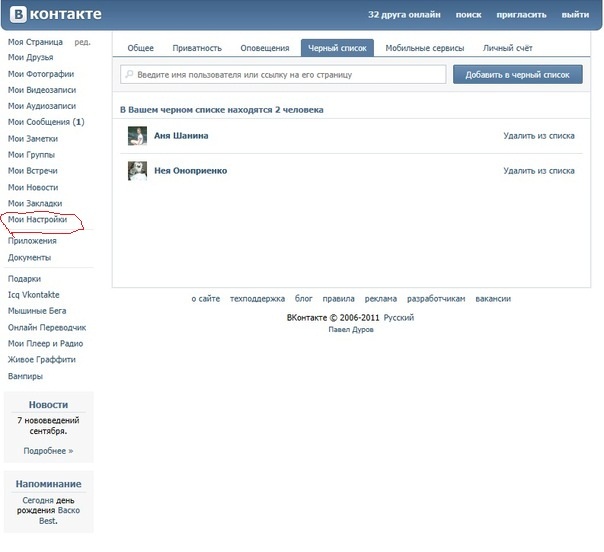 Вот инструкция: .
Вот инструкция: .
Сайт «ВКонтакте» — одна из самых посещаемых и любимых социальных сетей в России и по всему миру. Она была образована в 2006 году, и ее ежедневная посещаемость на февраль 2013 год составила 43 миллиона человек. Сайт «ВКонтакте» имеет простой, бесхитростный и интуитивно понятный интерфейс. Однако, ввиду того, что он широко функциональный, иногда возникают вопросы по пользованию им. В данной статье мы расскажем, как добавить в черный список в «ВК» пользователей.
Для чего нужен черный список?
В социальный сетях так же, как и в реальной жизни, встречаются люди, с которыми неприятно общаться и не хочется делиться какой-либо информацией. Для этого администрация сайта придумала «Черный список ВК», куда можно внести любого надоедливого или неприятного вам пользователя. Как только он окажется там, никакая информация с вашей страницы ему не будет доступна. Написать вам сообщение заблокированный пользователь также не сможет. Таким образом, вы можете полностью исключить тех людей, с кем вам некомфортно общаться.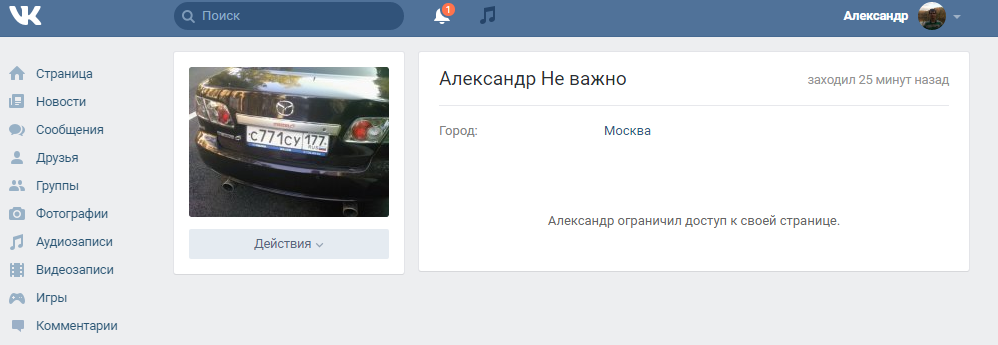
По каким причинам у людей возникает вопрос о том, как добавить в черный список в «ВК»? На самом деле, предпосылок к этому может быть множество, например: защита от спама (пользователи в соцсети часто любят делать рассылку с какой-либо рекламой, что может иногда раздражать), нежелание общаться с тем или иным человеком, сохранение в тайне чего-либо (например, фотографий, сообщений на «стене» и так далее).
Как добавлять пользователей в черный список?
Ниже мы ответим на вопрос: в «ВК»?» Если нам необходимо внести в этот раздел пользователя-друга, то действия следующие:
- Заходим на сайт «ВКонтакте». Вводим данные своего аккаунта (логин и пароль).
- Посещаем страничку друга, которого хотим заблокировать, и копируем в браузера ссылку.
- В левом меню выбираем пункт «Мои настройки».
- Вверху страницы, под синей линейкой, расположено (общие, приватность, оповещение и так далее). Выбираем «Черный список».
- Для добавления пользователя вставляем скопированную ранее ссылку на страничку друга в указанное поле и нажимаем кнопку «Добавить в черный список» или просто пишем имя и фамилию пользователя.
 Готово!
Готово!
Важно! Если пользователя из списка друзей внести в данный раздел, то он автоматически удаляется из списка.
Если мы хотим заблокировать человека, не входящего в наш список друзей, то нам необходимо:
1 вариант: зайти на страничку к этому пользователю и нажать на ссылку «Заблокировать пользователя», расположенную в левой части сразу после раздела с музыкой.
Как посмотреть всех пользователей, находящихся в черном списке?Поздравляем! Теперь вы знаете, как управлять контактами, наверняка у вас возник вопрос: «Как посмотреть черный список «ВК»?» Увидеть всех нежелательных персон в вашем блэклисте вы можете, зайдя в «Мои Настройки» — «Черный список». Там отобразятся все заблокированные пользователи. В любой момент, как только у вас появится желание их «восстановить», вы можете выбрать ссылку «Удалить из черного списка».
Надеемся, что наша статья о том, как добавить в черный список в «ВК», будет для вас полезна.
22
Фев
2015
Далеко не все пользователи Вконтакте – это адекватные люди. Некоторые пользуются этой сетью для распространения спама, поэтому приходится всячески защищать свою страницу от таких людей.
Некоторые пользуются этой сетью для распространения спама, поэтому приходится всячески защищать свою страницу от таких людей.
Сделать это могут и новички, так как Вконтакте предусмотрен черный список и в него можно добавлять сколько угодно пользователей.
Как добавить в черный список Вконтакте? Если кто-то надоедает вам или вы хотите скрыть свою страничку, просто отправьте человека в ЧС. Для этого есть 3 способа и в данном посте мы расскажем о них. В любой момент вы сможете удалять участников из черного списка.
Черный список Вконтакте – защита от злоумышленников
Все добавленные в список заблокированных, ограничены от отправки сообщений и для них не отображается информация вашего аккаунта. Для них страничка выглядит так:
Вы можете пополнить свой черный список, используя один из следующих способов:
1. Через подписчиков.
Убмраете человека из друзей, и он переходит в подписчиков. После этого заходите в список подписчиков, наводите курсор и нажимаете на крестик. Пользователь сразу же будет добавлен в черный список.
Пользователь сразу же будет добавлен в черный список.
2. Заблокировать пользователя со страницы.
Если человек не добавлен в друзья и подписчики, вы можете перейти на его страницу, прокрутить её вниз и нажать на кнопку блокировки (под видеозаписями). Обратите внимание, пока пользователь находится в списке друзей, такой кнопки не будет.
3. Добавление через черный список.
На своей страничке легко узнать черный список Вконтакте и легко добавлять туда новых пользователей. Для этого потребуется зайти в настройки и перейти к черному списку:
Здесь вы помете посмотреть черный список Вконтакте и убирать из него людей. Так же можно ввести ссылку (имя и фамилию), чтобы добавить в список новых участников.
Как удалить всех людей из черного списка?
Когда долго пользуешься профилем и активно добавляешь туда людей, черный список может стать огромным. Вручную удалять пользователей из списка сложно, поэтому лучше использовать :
Программа бесплатная, а чтобы найти кнопку очистки блек листа, перейдите в Профиль>Чистка. Так же через эту программу можно массово добавлять людей в ЧС (указывая ссылки на их профили).
Так же через эту программу можно массово добавлять людей в ЧС (указывая ссылки на их профили).
У кого я в черном списке?
С помощью специального приложения, вы можете посмотреть, кто успел добавить вас в черный список. Для этого открывайте ссылку :
Сейчас пойдет речь о такой функции в сети контакт, как заблокировать пользователя в контакте, или если быть более дословным и точным, то о том, что же все – таки значит такая фраза, как черный список ВКонтакте .
Ну а сейчас давайте с вами вместе разберемся подробней о том, что все же значит в полном понимании этой фразы — черный список ВКонтакте.
Если быть очень и даже очень кратким, то в сети контакт черный список будет обозначать, то, что блокируется доступ пользователя к вашей странице, которого вы самостоятельно, по каким — то причинам добавили у себя в раздел черного списка. Такие пользователи не будут иметь возможности видеть, и даже возможность в сети контакт, и не смогут вам писать никакие сообщения и письма.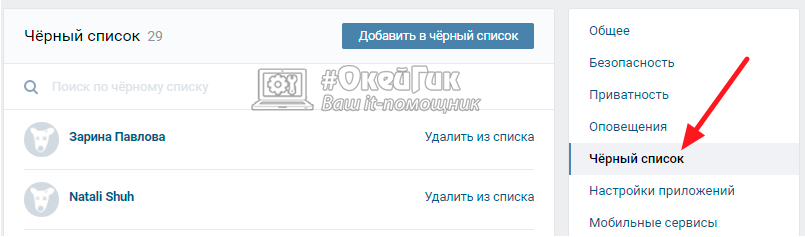
Вот таким будет краткое описание черного списка в сети в ВКонтакте.
«Черный список сети в контакте» — давайте применим на практикеИтак, кто – то из надоедливых пользователей уже настолько вам надоел, что вы все же думали и решились внести его в «ВКонтакте в черный список». А некоторые не ждут, и сразу добавляет не нужных им персонажей в раздел неугодных. Есть, сами знаете, наверное, в сети, и такой типаж пользователей из социальных сетей, которые и в обычной обыденной жизни, и в различных сервисах интернета, с его паутиной, которым обязательно надо делать всяческие пакости. Ну что тут можно поделать с такими? 🙂
А вот что! – Надо правильно уметь .
Заходите на свою собственную страницу в социальной сети ВК, и одним махом, возможно, вы сможете решить многие проблемы со стороны надоедливых пользователей соцсети.
А если хотите знать более конкретно, тогда можно зайти в менюшку, которое носит гордое название «Мои Настройки», и в верхнем меню, которое и сейчас висит в горизонтальном состоянии в настройках контактов и расположено четвертым по счету. – Как оно называется? – Знаете?
– Как оно называется? – Знаете?
Конечно же «Черный список».
И войдя в это меню, вы сможете решить и совершить такую проблему, как блокировать пользователя вконтакте.
Блокировка пользователя ВКонтакте или внесение его на сайте в черный список контактаДля того чтобы произошла блокировка пользователя во ВКонтакте и занесение его администрацией контактов в необходимый вам список. Вам надо будет сделать вот такие вот действия. Надо будет в графу, которая указана стрелкой на рисунке выше, ввести имя пользователя, которого вы решили заблокировать или наложить бан (внести в черный список контактов), или же добавить в специальную графу ссылку на его страницу, сами выберите, что вам удобней имя или ссылка. И после этого можете смело нажать на кнопку «Добавить в черный список». – Все, дело сделано!
Сейчас пойдет речь о том, как можно заблокировать пользователя в контакте, или если быть более правильным и точным, то о том, как внести такого «общительного» пользователя, не умеющего себя правильно вести, в черный список ВКонтакте .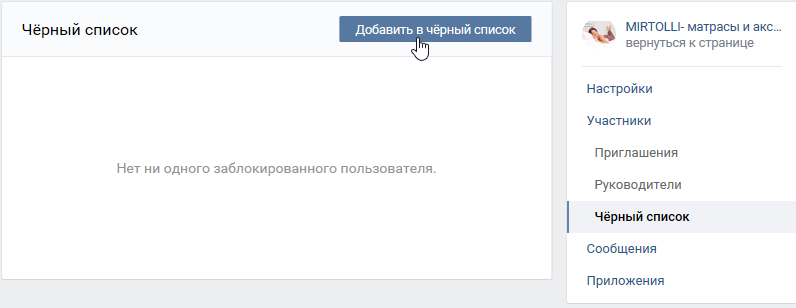
Давайте, друзья, теперь давайте разберемся подробней о том, что все же значит в полном понимании этой фразы — черный список ВКонтакте.
Если быть очень кратким, то список черный в контакте означает, то, что блокирует доступ пользователя к вашей странице, которого вы добавили в этот самый бан, черный список. Такие пользователи не будут иметь возможности видеть и , и не смогут вам писать никакие сообщения и письма.
Вот краткое описание черного списка ВКонтакте.
Черный список (или блокировка) в контакте на практикеИтак, если кто – то из надоедливых и некультурных пользователей уже настолько вам надоел, что вы приняли твердое самостоятельное решение внести его в контакте в черный список. Думали, ждали, есть люди, которые не хотят вносить в этот список людей, а многие и не умеют делать этого. Но есть, конечно же, и такая категория или аудитория, (кому как) людей, которая и в обычной жизни, и в интернете, обязательно делает всяческие пакости всему окружающему их.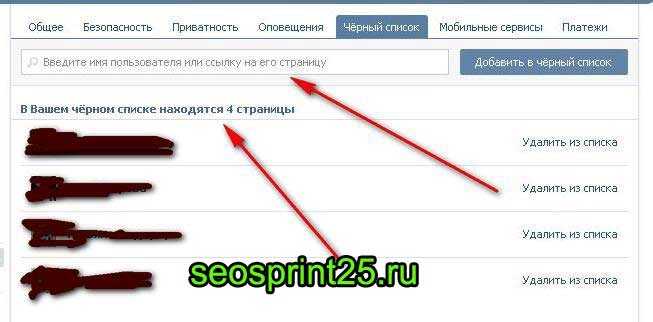 Ну, что тут делать? 🙂
Ну, что тут делать? 🙂
А вот что вам надо будет делать при таких моментах! – Надо правильно уметь настроить контакт, точнее вашу страничку в этой сети.
Заходите на свой контакт, в котором вы уже давно или не так уж и давно , и одним махом решаете все проблемы.
А если конкретней, то заходите в меню, которое носит гордое название «Мои Настройки», и в верхнем меню, которое и сейчас висит в горизонтальном состоянии в настройках контактов и расположено четвертым по счету. – Как оно называется? – Знаете?
Конечно же «Черный список».
И нажимаете на ссылку «Добавить в бан — лист».
Все, таким образом, вы заблокировали пользователя 🙂 и добавили его самостоятельно в «черный список» в контакте .
На этом рисунке был взят пример добавления в бан создатель сети ВКонтакте, Павел Дуров. Конечно же, многие из пользователей хотели бы иметь у себя в друзьях именно его. Но это только пример. 🙂 К Дурову мы относимся хорошо.
На этом сайте вы сможете узнать:
- Например, статью, о том, что может для вас значить ?
- Про черный список и блокировку пользователя в Фейсбук.

- Заблокировать или внести его в так называемый «черный список в Твиттера».
- И вообще все варианты внесения в любой черный список и блокировки в соц — сетях или к примеру на сайтах общений и знакомств.
Ну а как ВКонтакте правильно добавить в черный список пользователя, вы уже знаете.
Социальная сеть «ВКонтакте» предлагает своим пользователям помимо основных функций и дополнительные, позволяющие максимально комфортно настроить свою страничку. «Черный список» — одна из них. При помощи него вы сможете избавиться от общества надоедливого пользователя и ограничить ему доступ к вашей страничке. Порой эта возможность бывает очень даже полезной. Наверняка вы сталкивались с надоедливыми персонажами, которые утомляли или раздражали, и вы задавались вопросом, как добавить в «Черный список» в «ВКонтакте»? В данной статье мы поможем вам найти ответ, и расскажем более подробно, как оградить себя и свой профиль от нежелательных пользователей.
Где « ВКонтакте» «Черный список»?
Итак, для того чтобы попасть в раздел, где можно навсегда избавиться от надоедливой личности, необходимо зайти в пункт «Мои настройки» и далее выбрать вкладку «Черный список».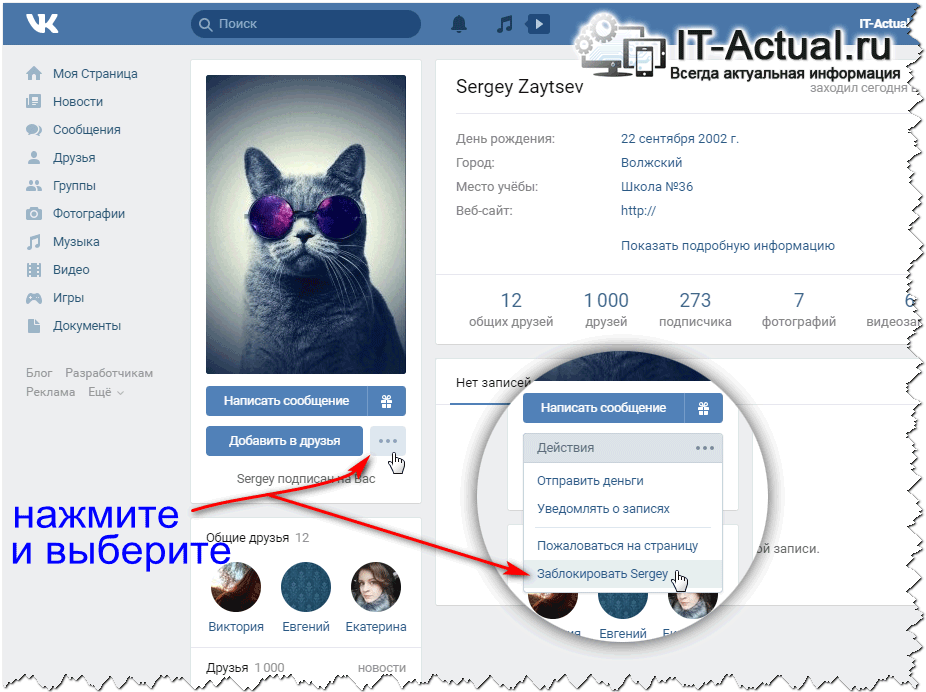 Перед вами откроется окно, в котором вам предоставится возможность добавить нового пользователя и список уже «удаленных» (если конечно таковые имеются).
Перед вами откроется окно, в котором вам предоставится возможность добавить нового пользователя и список уже «удаленных» (если конечно таковые имеются).
Как добавить в «Черный список» в «ВКонтакте» ?
Для того чтобы запретить доступ к вашей страничке некоторых пользователей, вам будет необходимо осуществить следующие действия:
Как удалить из «Черного списка»?
Разблокировать пользователя так же просто, как добавить в «Черный список» в «ВКонтакте». Для этого выбираем все тот же пункт меню «Мои настройки» и в указанном списке нажимаем кнопку, распложенную напротив ссылки «убрать из черного списка». Сразу после этих действий недавно заблокированный пользователь вновь сможет посещать вашу страничку, просматривать фотографии, комментировать их и писать сообщения.
Как ограничить доступ на страницу?
Если вам необходимо ограничить доступ пользователю, не обязательно искать ответ на вопрос, как добавить в «Черный список» в «ВКонтакте». Отличным вариантом будет произвести настройку приватности. Для этого заходим в пункт меню «Мои настройки», далее выбираем вторую вкладку под названием «Приватность». Перед нами откроется целый перечень параметров, которые мы можем контролировать самостоятельно. Например, можно ограничить категорию лиц, которые могут просматривать ваши фотографии, комментировать изображения, записи на страничке, писать сообщения, видеть ваши новости и так далее. Итак, теперь вы знаете как добавить в «Черный список» в «ВКонтакте». Пользоваться этой функцией вам необязательно, но она всегда вас выручит в ситуации, если нужно отказаться от общения с каким-либо человеком, общество которого вам не нравится.
Отличным вариантом будет произвести настройку приватности. Для этого заходим в пункт меню «Мои настройки», далее выбираем вторую вкладку под названием «Приватность». Перед нами откроется целый перечень параметров, которые мы можем контролировать самостоятельно. Например, можно ограничить категорию лиц, которые могут просматривать ваши фотографии, комментировать изображения, записи на страничке, писать сообщения, видеть ваши новости и так далее. Итак, теперь вы знаете как добавить в «Черный список» в «ВКонтакте». Пользоваться этой функцией вам необязательно, но она всегда вас выручит в ситуации, если нужно отказаться от общения с каким-либо человеком, общество которого вам не нравится.
Как добавить человека в черный список вконтакте
Общеизвестно о том, что в популярном российском социальном сервисе “Вконтакте” имеется возможность добавления некоторых пользователей в “чёрный” список. Пользователь, который был добавлен в бан-лист, уже не сможет больше просмотреть Вашу страничку или же отправить Вам сообщения. Функциональная возможность довольно удобная, для некоторых случаев даже очень необходимая.
Функциональная возможность довольно удобная, для некоторых случаев даже очень необходимая.
Для того, чтобы в “чёрный” список добавить пользователя, необходимо будет проделать следующее: 1. Заходите в меню “Мои настройки”, которое находится на сайта справа. А чтобы из “чёрного” списка удалить пользователя, необходимо проделать следующие действия: 1. Заходите в меню “Мои настройки”. Следует напомнить о том, что пользователь, добавленный в бан-лист, не сможет просматривать Вашу страничку, оставлять к Вашим записям свои комментарии и отправлять для Вас сообщения.
2. Переходите на вкладку “Чёрный список”. Адрес: http://vk.com/settings?act=blacklist
3. Вводите ссылку на страничку пользователя, которого хотите добавить в “чёрный” список (или же его имя).
4. Выбираете из предложенного Вам списка необходимого пользователя и нажимаете “Добавить в бан-лист”.
2. Переходите на вкладку “Чёрный список”.
3. Нажимаете на “Удалить из списка” напротив нужного Вам пользователя.
Каждый пользователь согласится с тем, что иногда возникает желание узнать не только о своих друзьях, но и о недоброжелателях — то есть о тех, у которых Вы состоите в “чёрном” списке. И совершенно недавно, благодаря одному из программистов, которые работают в компании “Вконтакте”, появилась такая возможность.
Странички всех Ваших друзей и всех друзей Ваших друзей просканируются приложением “Blacklist”, а затем будет выдан список тех людей, которые ограничили для Вас доступ к своей страничке, то есть добавили в бан-лист.
Приложение при этом не вмешивается в механизм действия сайта и абсолютно не мешает нормальному функционированию, а следовательно, не нарушает установленных социальной сетью правил.
Для того, чтобы узнать, кто же из пользователей занёс Вас в свой “чёрный” список, необходимо просто запустить приложение “Blacklist”. Проделать это возможно, перейдя по ссылке: http://vk. com/app3256362.
com/app3256362.
Как добавить в черный список во «ВКонтакте» нежелательных пользователей?
Социальная сеть «ВКонтакте» предлагает своим пользователям помимо основных функций и дополнительные, позволяющие максимально комфортно настроить свою страницу. «Чёрный список» — один из них. С помощью него вы сможете избавиться от надоевшего общества пользователя и ограничить его доступ к вашей странице. Иногда эта возможность очень полезна. Наверняка вы сталкивались с надоедливыми персонажами, которые устали или раздражены, и вам было интересно, как добавить в «Чёрный список» во «ВКонтакте»? В этой статье мы поможем вам найти ответ, и более подробно расскажем, как защитить себя и свой профиль от нежелательных пользователей.Где « В контакте с » «Черный список»?
Итак, для того, чтобы попасть в раздел, где можно навсегда избавиться от назойливого человека, нужно зайти в «Мои настройки» и далее выберите вкладку «Черный список».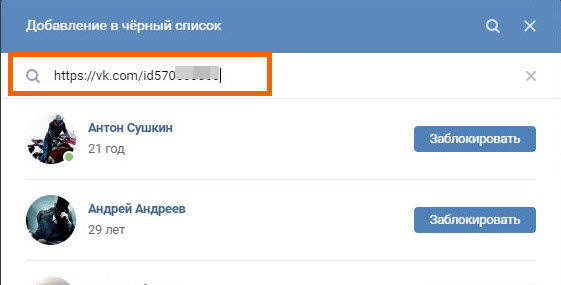 Перед вами откроется окно, в котором вам будет предоставлена возможность добавить нового пользователя и список уже «удаленных» (если конечно есть).
Перед вами откроется окно, в котором вам будет предоставлена возможность добавить нового пользователя и список уже «удаленных» (если конечно есть).
Как добавить в «Черный список» на странице ВК « ?
Для того, чтобы запретить доступ к вашей странице некоторым пользователям, вам потребуется сделать следующее:
- Перейдите на страницу, которую хотите заблокировать, и скопируйте ее адрес (в адресной строке).
- Зайдите в Мои настройки, затем перейдите в раздел «Черный список» и вставьте ссылку в пустое поле, затем нажав клавишу «Enter» на клавиатуре или кнопку «Добавить в черный список» «ВКонтакте». Не копируя ссылку на страницу детектива, вы можете написать в поле его фамилию и фамилию — система распознает, о ком идет речь. Как только человек попадает в черный список, он сразу теряет право просматривать ваш профиль, писать личные сообщения, комментировать фотографии, посты, иными словами, совершать какие-либо действия в ваш адрес ему будет запрещено.
 При попытке зайти в свой аккаунт выдает сообщение: «Пользователь (имя) ограничил доступ к своей странице».
При попытке зайти в свой аккаунт выдает сообщение: «Пользователь (имя) ограничил доступ к своей странице».
Как удалить из «Чёрного списка»?
Разблокировать пользователя так же просто, как добавить в «Чёрный список» во «ВКонтакте». Для этого выберите тот же пункт меню «Мои настройки» и в указанном списке нажмите кнопку, расположенную напротив ссылки «удалить из черного списка». Сразу же после этих действий недавно заблокированный пользователь сможет снова посещать вашу страницу, просматривать фотографии, комментировать их и писать сообщения.
Как ограничить доступ к странице?
Если вам нужно ограничить доступ пользователя, не обязательно искать ответ на вопрос, как добавить в «Чёрный список» во «ВКонтакте». Отличный вариант — настроить приватность. Для этого перейдите в пункт меню «Мои настройки», затем выберите вторую вкладку под названием «Конфиденциальность». Мы откроем целый список параметров, которые мы можем контролировать сами. Например, вы можете ограничить категорию лиц, которые могут просматривать ваши фотографии, комментировать изображения, писать на странице, писать сообщения, видеть ваши новости и так далее.Итак, теперь вы знаете, как добавить в «Чёрный список» во «ВКонтакте». Вам не обязательно использовать эту функцию, но она всегда выручит вас в ситуациях, когда вам нужно отказаться от общения с человеком, чье общество вам не нравится.
Например, вы можете ограничить категорию лиц, которые могут просматривать ваши фотографии, комментировать изображения, писать на странице, писать сообщения, видеть ваши новости и так далее.Итак, теперь вы знаете, как добавить в «Чёрный список» во «ВКонтакте». Вам не обязательно использовать эту функцию, но она всегда выручит вас в ситуациях, когда вам нужно отказаться от общения с человеком, чье общество вам не нравится.
Как поставить или удалить контакт из черного списка на ВК2020
Главная » ВКонтакте » Как поставить или удалить контакт из черного списка в ВК2020
Все новости ВК2020 в наших статьях.
Как поставить или удалить контакт из черного списка на ВК2020
Довольно часто вы хотите удалить или внести контакт в черный список вашего VK2020, чтобы заблокировать нежелательные звонки, сообщения или другие нежелательные запросы с определенного номера.
Например, вы можете заблокировать звонки для рекламы или даже от нежелательных лиц.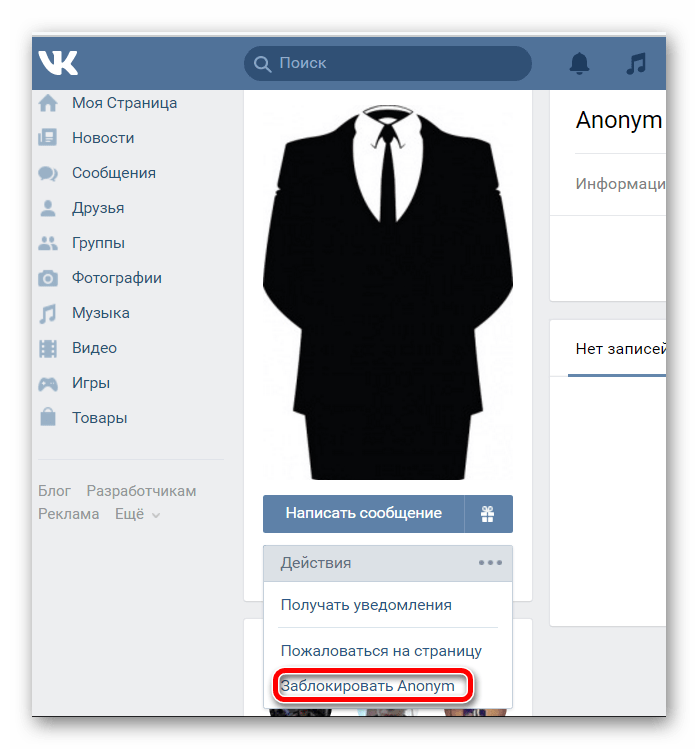
Не волнуйтесь, управлять черным списком или списком заблокированных номеров проще, чем кажется. В этой статье мы покажем вам, как сначала поместить контакт в список заблокированных номеров, а затем, возможно, восстановить этот номер, отписавшись от этого списка во вторую очередь.
Заблокировать контакт и внести его в черный список ВК2020
Сохраните рассматриваемый номер в своих контактах
Это может показаться вам нелогичным, но чтобы заблокировать номер, он должен быть сохранен в ваших контактах.
Действительно, именно из списка контактов можно занести в черный список номер, который нужно заблокировать.
Добавьте в черный список номер, который хотите заблокировать
Чтобы действительно добавить номер в черный список на вашем VK2020, просто перейдите к контакту, содержащему рассматриваемый номер, нажмите клавишу «меню» на вашем VK2020 и выберите опцию «заблокировать этот контакт». или «добавить в черный список». Все, ваш контакт добавлен в черный список вашего ВК2020. Этот контакт больше не сможет причинять вам неудобства.
Этот контакт больше не сможет причинять вам неудобства.
Используйте сторонние приложения для управления черным списком VK2020
Многие приложения, бесплатные или платные, позволяют управлять черным списком ВК2020. Чтобы скачать их, лучше всего зайти в магазин VK2020 Play. Набрав «черный список для номеров» в строке поиска, вы получите доступ к целому ряду приложений, таких как «Мистер номер», «Черный список вызовов» или даже «Блокировка вызовов». Мы настоятельно рекомендуем вам вызвать специалиста, если вы не уверены, как безопасно загрузить эти приложения на свой VK2020.
Сбросить контакт и удалить его из черного списка на VK2020
Удалить контакт из черного списка еще проще.
Поскольку заблокированный номер сохраняется в контактах вашего VK2020, вам просто нужно зайти в карточку контакта, через меню контактов, затем нажать на кнопку меню вашего VK2020. Затем вы можете просто снять флажок «заблокировать этот номер», чтобы ваш контакт мог позвонить вам снова.
Таким образом, вы можете удалить номер, связанный с контактом, из вашего черного списка.
Заключить в черный список своего ВК2020
Здесь мы увидели, как добавить или удалить нежелательный номер из вашего черного списка. Мы надеемся, что вы нашли эту статью полезной.
Тем не менее, мы рекомендуем вам вызвать профессионала или технически подкованного друга, если вы не смогли выполнить предыдущие операции.
Действительно, некоторые версии Android более сложны в использовании, и это может быть так на вашем VK2020. Поэтому не стесняйтесь обращаться за помощью к специалисту по телефонии.
Найдите все наши статьи на VK2020, чтобы помочь вам.
Как добавить или удалить контакт из черного списка на Samsung Galaxy Grand [2022]
Главная » ВКонтакте » Как добавить или удалить контакт из черного списка на Samsung Galaxy GrandВсе новости о Samsung Galaxy Grand в наших статьях.
Как поместить или удалить контакт из черного списка на вашем Samsung Galaxy Grand
Довольно часто вы хотите удалить или поместить контакт в черный список вашего Samsung Galaxy Grand , чтобы заблокировать нежелательные звонки, сообщения или другие нежелательные запросы.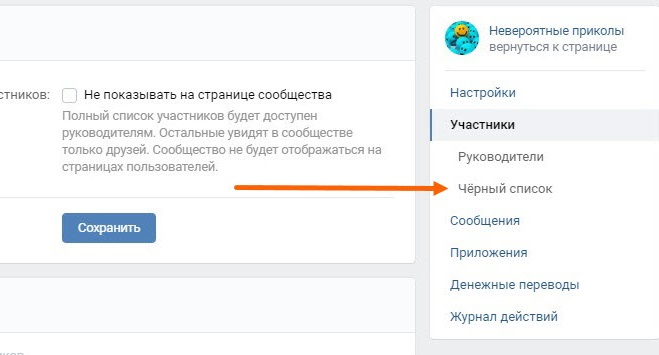 с определенного номера.
с определенного номера.
Например, вы можете заблокировать звонки от рекламных компаний или от кого-то, кого вы больше не хотите видеть на телефоне.
Не волнуйтесь, управлять черным или заблокированным списком проще, чем кажется.
В этой статье мы покажем вам, как сначала внести контакт в список заблокированных номеров, а затем, возможно, реабилитировать этот номер, отписав его от этого списка.
Заблокировать контакт и добавить его в черный список на Samsung Galaxy Grand
Сохранить номер в своих контактах
Это может показаться нелогичным, но для блокировки номера необходимо, чтобы вы сохранили его в своем списке контактов .
На самом деле, именно из вашего списка контактов вы можете занести номер, который хотите заблокировать, в свой черный список.
Другие наши статьи о Samsung Galaxy Grand могут вам помочь.
Добавьте в черный список номер, который вы хотите заблокировать
Чтобы действительно добавить номер в черный список на вашем Samsung Galaxy Grand, просто перейдите к контакту, содержащему рассматриваемый номер, нажмите клавишу «Меню» вашего Samsung Galaxy Grand и выберите опцию «заблокировать этот контакт» или «добавить его в черный список». Вот и все, теперь ваш контакт добавлен в черный список вашего Samsung Galaxy Grand.
Вот и все, теперь ваш контакт добавлен в черный список вашего Samsung Galaxy Grand.
Этот контакт больше не будет вас беспокоить.
Используйте сторонние приложения для управления черным списком Samsung Galaxy Grand
Многие приложения, бесплатные или платные, позволяют вам управлять черным списком Samsung Galaxy Grand . Чтобы загрузить их, лучше всего посетить Play Store вашего Samsung Galaxy Grand.
Набрав «номера из черного списка» в строке поиска, вы сможете получить доступ ко многим приложениям, таким как «Mr Number», «Черный список вызовов» или «Блокировщик вызовов».Мы настоятельно рекомендуем вам вызвать специалиста, если вы не знаете, как безопасно загрузить эти приложения на свой Samsung Galaxy Grand.
Сбросить контакт и удалить его из черного списка на Samsung Galaxy Grand
Удалить контакт из черного списка стало еще проще.
Поскольку заблокированный номер сохраняется в списке контактов вашего Samsung Galaxy Grand, просто перейдите к соответствующей карточке контакта через меню контактов.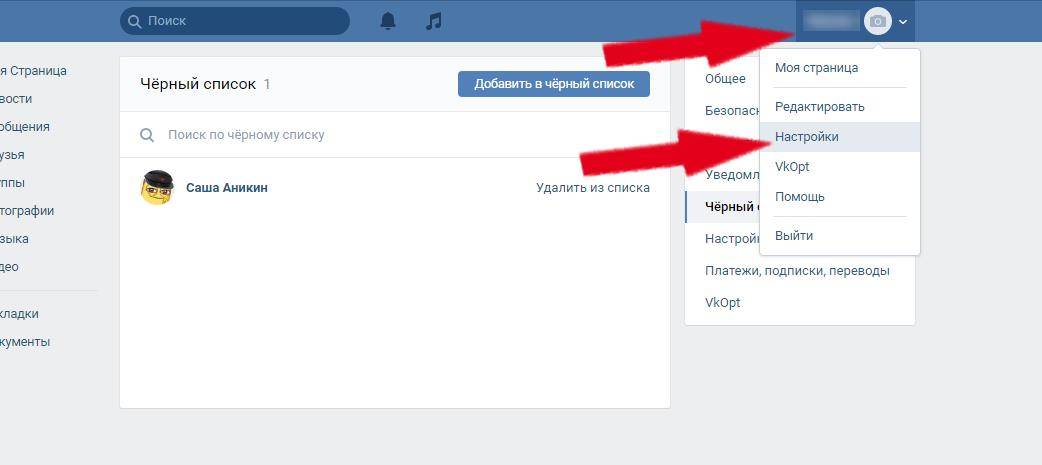 Затем нажмите кнопку «Меню» на вашем Samsung Galaxy Grand.
Затем нажмите кнопку «Меню» на вашем Samsung Galaxy Grand.
Затем вы можете просто снять флажок «заблокировать этот номер», чтобы ваш контакт мог снова позвонить вам.
Тем самым вы удалили номер, связанный с контактом, из черного списка.
Чтобы завершить черный список вашего Samsung Galaxy Grand
Здесь мы только что видели, как добавить или удалить нежелательный номер из вашего черного списка.
Надеемся, вам понравилась эта статья.
Однако мы рекомендуем вам связаться с профессиональным или технически подкованным другом, если вы не смогли этого сделать.Действительно, некоторые версии Android более сложны в обращении, и это может быть так на вашем Samsung Galaxy Grand.
В заключение не стесняйтесь обращаться за помощью к специалисту по телефонии.
Daftar Situs Judi Slot Online Resmi dan Agen Judi Online Terbaik di Indonesia
Главная » Слот онлайн » BETAJA88 — Daftar Situs Judi Slot Online Resmi dan Agen Judi Online Terbaik di Indonesia
Последнее обновление: 28 января 2022 г.

Dapetin Джекпот Judi Online Cuma Bisa di BETAJA88!
Tentunya dengan banyaknya situs judi онлайн ди Дуния, kalian pasti mencari янь terbaik дан terpercaya.Sekarang tidak perlu kuatir dengan adanya BETAJA88 , kalian dapat bermain ribuan игра judi онлайн ян sangat menarik dengan ставка ян мурах дан tetap dapat mendapatkan джекпот ян fantastis. Baik itu живое казино онлайн, judi kartu, слот онлайн, покер онлайн, dan lainnya dapat anda mainkan di situs ini. Situs slot ini juga sangat responsif dan sangat cepat dalam memproses permintaan pemain, karena kepuasan pemain adalah nomor 1 untuk BETAJA88
Daftar Situs Judi Slot Online 24 Jam Terpercaya dan Terbaik, BETAJA88!
Tidak hanya pilihan игра judi yang luarbias banyak dan bervariasi, tapi BETAJA88 dapat dimainkan kapanpun, dimanapun baik di layar komputer anda ataupun layar smartphone anda.
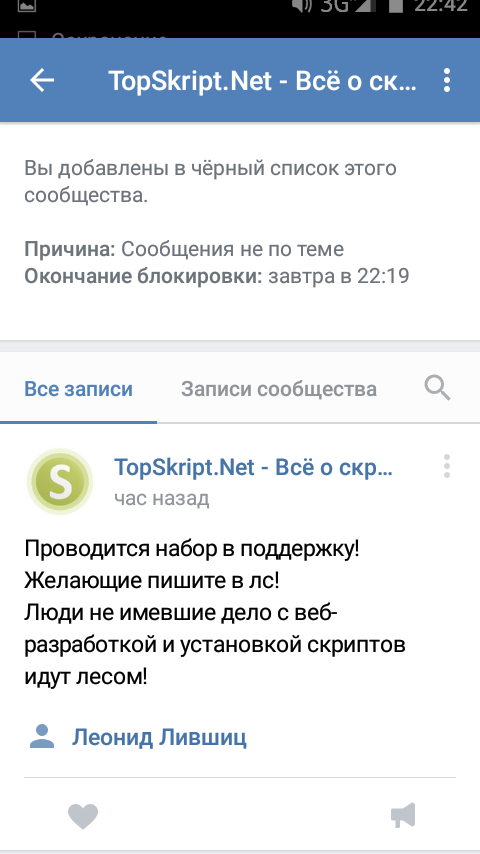 Situs judi слот онлайн terpercaya BETAJA88 . dapat selalu dimainkan oleh kalian selama 24 джем. Обслуживание клиентов BETAJA88 juga dengan sigap akan melayani seluruh permintaan anda baik untuk депозит, снятие, дан lainnya. Daripada anda Bosan dirumah karena covid-19, lebih baik dapatkan uang lebih dari hasil kemenangan anda bermain слот онлайн ди BETAJA88 !
Situs judi слот онлайн terpercaya BETAJA88 . dapat selalu dimainkan oleh kalian selama 24 джем. Обслуживание клиентов BETAJA88 juga dengan sigap akan melayani seluruh permintaan anda baik untuk депозит, снятие, дан lainnya. Daripada anda Bosan dirumah karena covid-19, lebih baik dapatkan uang lebih dari hasil kemenangan anda bermain слот онлайн ди BETAJA88 !BETAJA88 Bekerja Sama Provider Judi Slot Online Лучший!
Di situs BETAJA88 , kalian dapat bermain permainan judi online terbaik seperti покер онлайн, live казино онлайн, judi slot online gacor, judi arcade online, judi bola, judi togel online, judi sabung ayam online, judi kartu online, judi gaple online , dominoqq онлайн, ceme онлайн, sicbo онлайн, рулетка онлайн, dan masih banyak ratusan game lainnya.Dan tentunya seluruh permainan ini disediakan oleh provider-provider game judi online terbaik di dunia seperti ION GAMING, SLOT88, PRAGMATIC PLAY, HABANERO, GIOCO PLUS, CAPIT DUIT ONLINE, SBOBET, AG ASIA GAMING, dan masih banyak puluhan pilihan provider terkenal yang dapat kalian аксес дан mainkan dengan мудах ди ситус BETAJA88 .

BETAJA88 merupakan Situs Judi Slot Online Bet Murah dan Jackpot Terbesar
Kalian pasti sudah ingin bermain untuk mendapatkan джекпот judi онлайн янь luarbiaa fantastis kan? Caranya sangat мудах, kunjungi halaman daftar disini дан segera buat акун анда.Setelah akun anda terbuat, tidak perlu tunggu lama lagi kalian dapat mengisi saldo anda dengan mudah menggunakan OVO, GOPAY, Transfer Bank, dan Pulsa dengan cepat dan instan! BETAJA88 juga dikenal sebagai situs judi онлайн-депозит pulsa tanpa potongan lho! Jika kalian bingung, обслуживание клиентов 24 пробки BETAJA88 акан segera membantu анда, анда ханя perlu mengklik tombol livechat пада situs ини!
| Игра Джуди Онлайн BETAJA88 | Слот онлайн, Казино онлайн, Джуди Бола, Джуди Аркада, Покер онлайн, dll |
| Слот провайдера онлайн Terbaik | Pragmatic Play, Slot88, Playtech, PG Soft, Joker, Habanero, Microgaming |
| 5 Игровой автомат онлайн Tergacor | Aztec Gems, Sweet Bonanza, Power Stars, Galaxy Princess, Rugby Star Deluxe |
| Провайдер Джуди Бола Онлайн | SBOBET, ПЛАТФОРМА SABA, BTi |
| Провайдер Джуди Покер Онлайн | 9GAMING, БАЛАКПЛЕЙ, IDNPLAY |
| Провайдер казино онлайн | Казино Ion, Казино Pragmatic Play, Казино SBO, Казино Evo, Казино AG |
Banyak Orang Mencari Bagaimana Sih Cara Mudah Menang основной слот онлайн, bukan berarti tidak ada, tapi memang semua permainan judi слот онлайн terbaik tentunya dibutuhkan strategi dan taktik yang jelas.
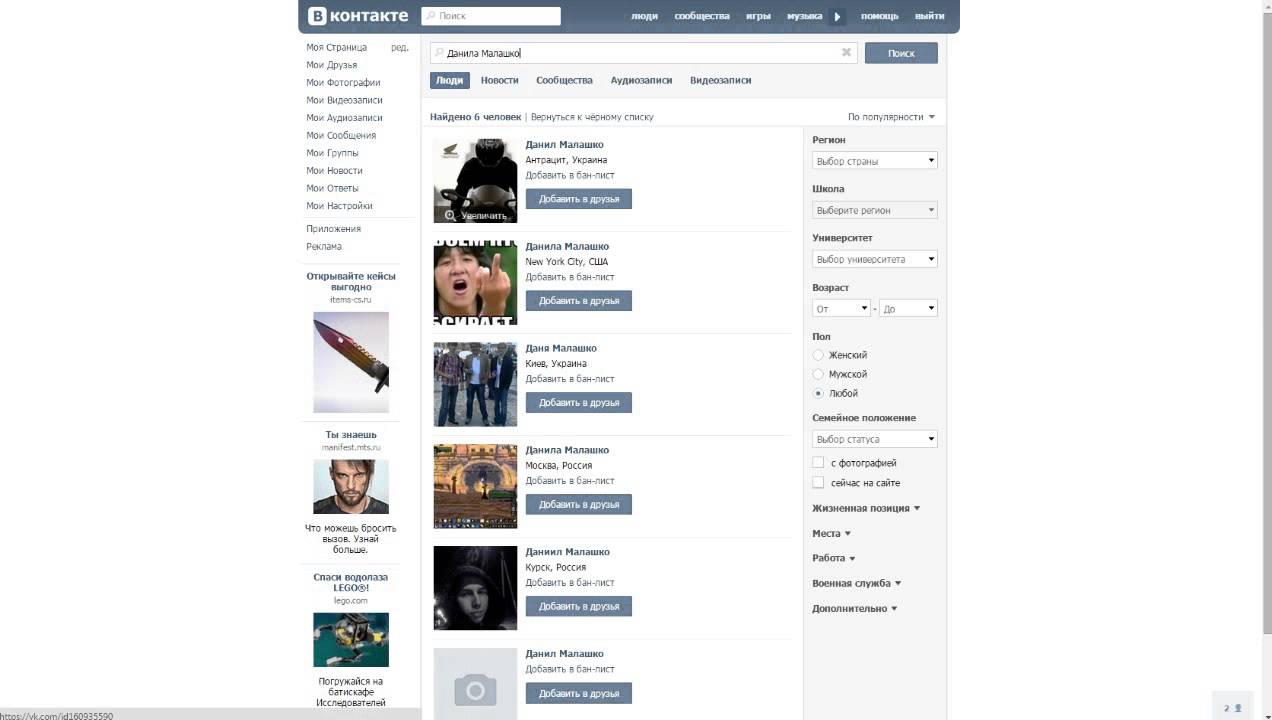 Kemampuan inibianya akan dengan sendirinya kalian miliki jika kalian semakin sering bermain слот онлайн. Cara menang слот онлайн янь terbaik adalah tahu dengan jelas terlebih dahulu cara menang дан resiko-resiko янь ditawarkan mesin слот онлайн кратко. Apalagi dengan banyaknya variasi слот онлайн sekarang ини, tentunya untuk mendapatkan джекпот atau Hadiah tidak hanya sesimpel mengumpulkan angka 7 7 7 Dalam Satu Baris. Kalian harus membaca informasi mesin yangbianya ditandai dengan logo huruf i, disitu kalian jadi tahu harus bagaimana untuk memenangkan permainan.
Kemampuan inibianya akan dengan sendirinya kalian miliki jika kalian semakin sering bermain слот онлайн. Cara menang слот онлайн янь terbaik adalah tahu dengan jelas terlebih dahulu cara menang дан resiko-resiko янь ditawarkan mesin слот онлайн кратко. Apalagi dengan banyaknya variasi слот онлайн sekarang ини, tentunya untuk mendapatkan джекпот atau Hadiah tidak hanya sesimpel mengumpulkan angka 7 7 7 Dalam Satu Baris. Kalian harus membaca informasi mesin yangbianya ditandai dengan logo huruf i, disitu kalian jadi tahu harus bagaimana untuk memenangkan permainan.Mengatur dengan rapi saldo yang anda gunakan pada saat bermain juga dapat membantu anda menuju kemenangan dalam bermain judi slot, pemain yang baik adalah yang tahu kapan harus memasang bet besar ataupun bet kecil, dan kalian boleh tenang, karena bermain 6 BETAJA88 juga dapat memenangkan джекпот янь fantastis meskipun dengan ставка murah. Di BETAJA88 kalian juga dapat bermain слот онлайн ди провайдер-провайдер янь terkenal seperti pragmatic play, playtech, habanero, dan masih banyak lagi.
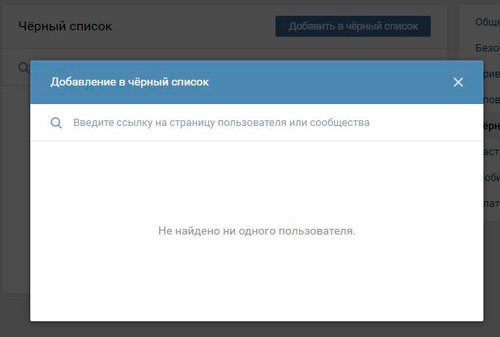
Нет, советы-советы untuk мудах менанг bemain judi слот онлайн sudah diberikan, sekarang tunggu apalagi? Segera isi saldo akun anda untuk dapat segera bermain слот онлайн дан memenangkan hasdiah дан джекпот янь luarbias дари BETAJA88 !
Varian permainan янь dapat Anda mainkan ди BETAJA88 sangatlah banyak. Untuk menyediakan berbagai permainan ини ками bekerja сама dengan провайдер-поставщик игры judi онлайн Ян memang sudah memiliki nama besar ди Индонезии.Berbagai permainan лаконичный adalah:
Tanpa diragukan lagi, permainan слот dikenal sebagai salah satu permainan judi yang sangat menguntungkan bagi para pemainnya, terutama bagi pemain baru. Menggunakan mesin слот sebagai media utama, saat ini judi слот онлайн juga digemari oleh banyak pemain ветеран дан pemula. Di site BETAJA88 inipun, kalian dapat bermain слот прагматичная ставка murah. Tidak hanya Pragmatic Play, слот-провайдер бесплатного онлайн-слота BETAJA88 , seperti Flow Gaming, Habanero, RTG Slots, Spade games, Playtech, Joker, Microgaming, CQ9, OneTouch, PG, Play’nGO, membuat BETAJA88 menjadi Salah Satu янь termasuk Dalam Daftar situs judi слот онлайн terlengkap дан terpercaya Untuk Anda! Tanpa diragukan lagi BETAJA88 telah menjadi sasaran para pemain yang menginginkan слот онлайн ян мудах джекпот.
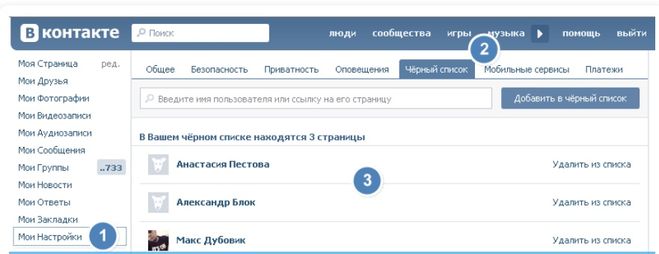
Покер merupakan salah satu permainan янь знакомый dimainkan oleh masyarakat Индонезия. Saat ini permainan покер sudah banyak янь beralih ke judi Poker Online. Permaianan Satu ини menggunakan kartu remi sebagai средств массовой информации permainannya. Tentunya BETAJA88 merupakan situs judi poker online terpercaya yang menggandeng beberapa провайдер judi poker ternama, seperti IDNPLAY, 1Gaming, dan Balakplay, untuk menghadirkan berbagai varian permainan покер.
Sesuai namanya, казино ян ада ди BETAJA88 adalah judi живое казино онлайн ян disiarkan langsung дари berbagai казино ди seluruh dunia. Dengan mengikuti живое казино ини Anda juga bisa ikut serta dalam berbagai permainan menarik tanpa perlu takut dicurangi karena permainan ини disiarkan langsung untuk menghindari kecurangan. Beberapa провайдер онлайн-казино от BETAJA88 от Антарании ION CASINO в ION GAMING, SBOBET в SBO CASINO, в AG ASIA GAMING.
Selain judi слот, Judi бола merupakan juga любимый пункт pemain karena sepak bola merupakan olahraga paling populer ди seluruh dunia.
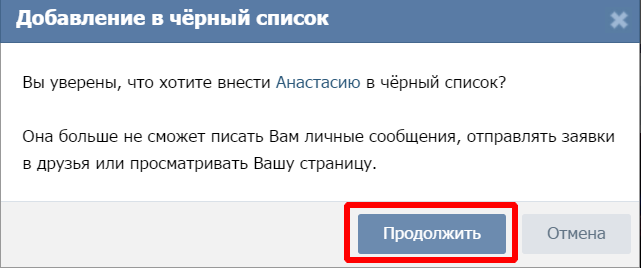 Siapa sih yang tidak tahu Liga Inggris Premier League, La Liga, Serie A, hingga Champions League 2021? Semua pertandingin terkini 2021 bisa kalian temukan disini. Tidak sedikit juga yang mempertaruhkan banyak uang dalam ставки на спорт untuk mendukung тим kesayangannya. BETAJA88 sendiri merupakan situs judi bola terpercaya ян menggandeng провайдер тернама, seperti sbobet онлайн дан саба платформы.
Siapa sih yang tidak tahu Liga Inggris Premier League, La Liga, Serie A, hingga Champions League 2021? Semua pertandingin terkini 2021 bisa kalian temukan disini. Tidak sedikit juga yang mempertaruhkan banyak uang dalam ставки на спорт untuk mendukung тим kesayangannya. BETAJA88 sendiri merupakan situs judi bola terpercaya ян menggandeng провайдер тернама, seperti sbobet онлайн дан саба платформы.Banyaknya penggemar permainan dingdong atau arcade, membuat para pejudi dunia dan indonesia juga senang bermain judi arcade online. Didalam permainan ini, anda dapat bermain game-game arcade seperti layaknya yang kalian mainkan di Timezone, Fun World, дан игровой центр lainnya, namun secara онлайн. Dengan bermain игра-игра аркада ини, калиан dapat memenangkan джекпот Uang asli янь berjumlah sangat fantastis. BETAJA88 juga berkolaborasi dengan provider game judi arcade onlineresmi seperti giocoplus, mmtangkas, capit duit, джокер, dan funky games.Oleh karena itu, BETAJA88 merupakan salah satu yang termasuk dalam situs judi онлайн terlengkap dan terpercaya di tahun 2020 dan 2021
Тунгу Апалаги? Segera главный игровой автомат онлайн от BETAJA88 с большим количеством рупий JACKPOT!
.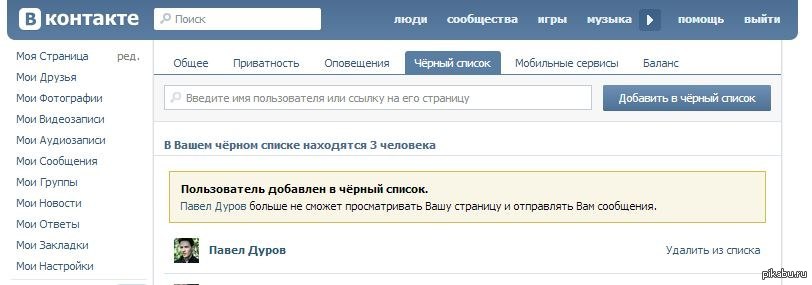


 Независимо от того, находится ли он в числе ваших френдов, свободен ли вход на его страничку.
Независимо от того, находится ли он в числе ваших френдов, свободен ли вход на его страничку. Это вызов меню;
Это вызов меню; Действия выполняет админ по идентичной схеме;
Действия выполняет админ по идентичной схеме;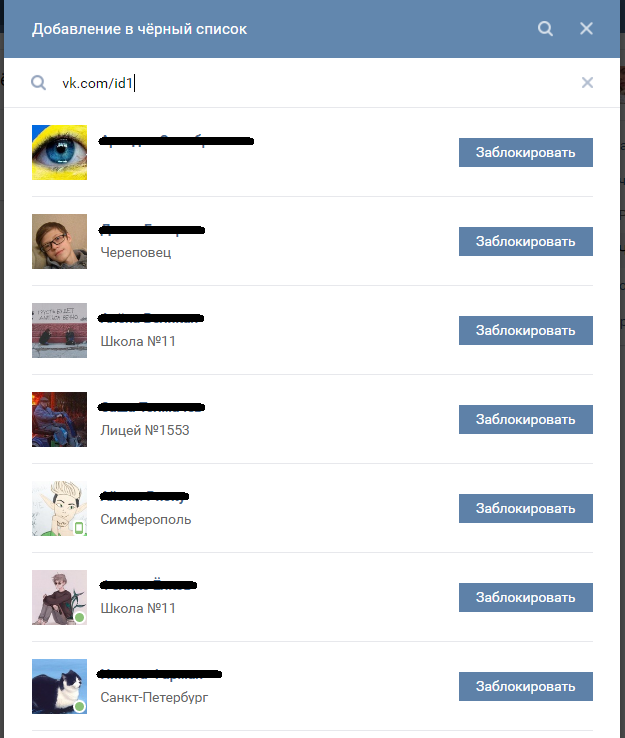 com
com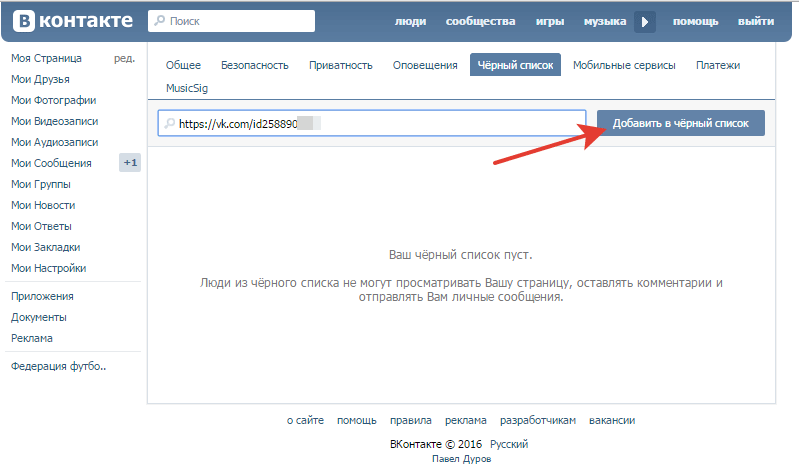

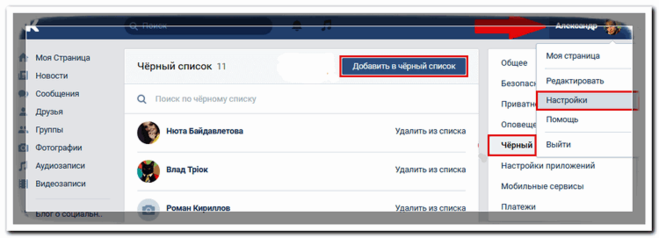
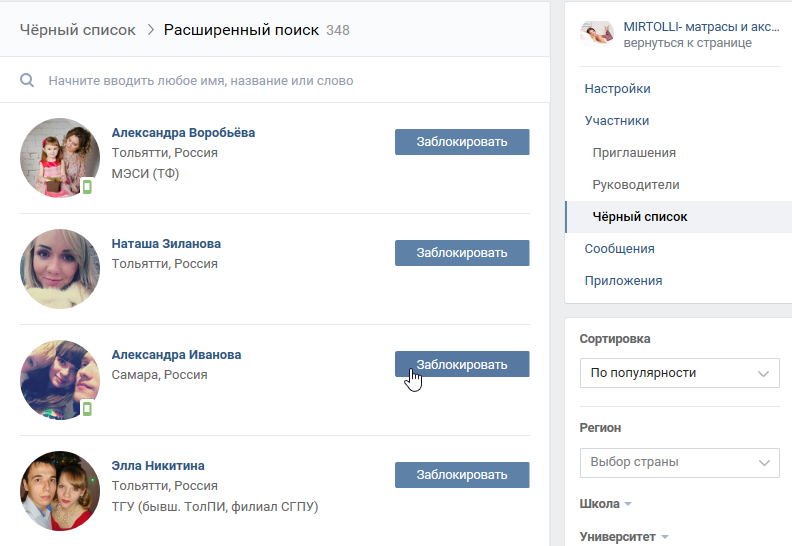
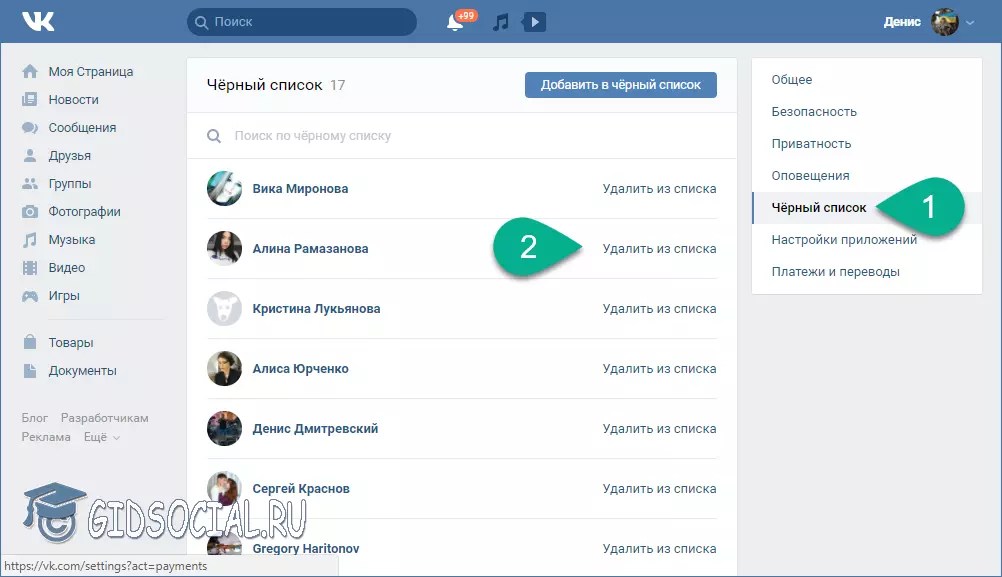 Готово!
Готово!
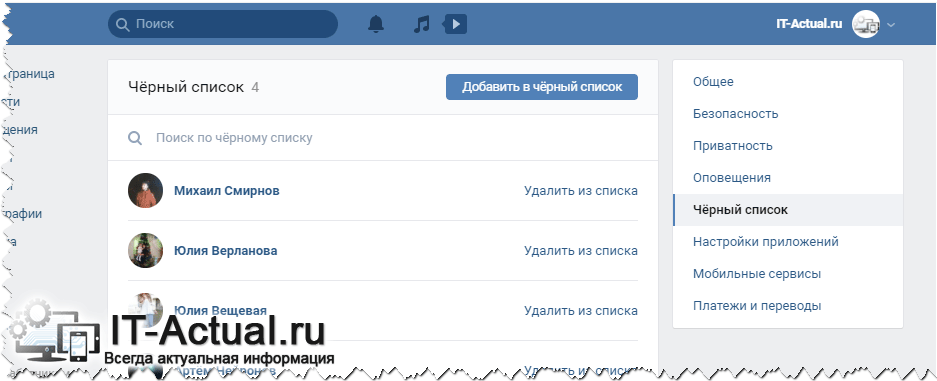 При попытке зайти в свой аккаунт выдает сообщение: «Пользователь (имя) ограничил доступ к своей странице».
При попытке зайти в свой аккаунт выдает сообщение: «Пользователь (имя) ограничил доступ к своей странице».